Testergebnisse zum Tintenstrahldrucker Epson WorkForce Pro WF-4740DTWF
Der neue 4-in-1-Multifunktionsdrucker aus dem Hause Epson überzeugt mit vielen Features und kompakten Maßen. Eine Druckgeschwindigkeit von 24 Seiten pro Minute in Farbe und schwarz/weiß sowie eine hohe Druckauflösung von bis zu 4.800 x 1.200 dpi sprechen für sich. Die integrierte Duplexeinheit vereinfacht den Druckprozess ungemein. Außerdem bieten die vielen Anschlussmöglichkeiten (USB, Wi-Fi Direct, WLAN, NFC und Ethernet) und die Unterstützung von mobilen Druckdiensten, wie Apple AirPrint, Google Cloud Print und Epson Connect hohen Komfort.
Erfahren Sie hier, was die Produkttester zu dem Epson WorkForce Pro WF-4740DTWF sagen:
1. Inbetriebnahme des Epson WorkForce Pro WF-4740DTWF
Der Drucker wird in einem bunt bedruckten, hochwertigen Karton angeliefert. Leider ist die Polsterung aus Styropor. Da tritt der Umweltschutzgedanke etwas in den Hintergrund.
Andere Hersteller verwenden hier auch Pappstücke, die einfacher wiederverwertet werden können.
Praktisch ist aber die Folie mit Griffen dran, die den Drucker umschließt. Einfach die oberen Styroporteile aus dem Karton nehmen, die Griffe der Folie hochnehmen und den Drucker ganz bequem aus dem Umkarton heben.
Danach müssen zunächst alle Transportsicherungen entfernt werden.
Als Zubehör finden sich im Karton nur die Tintenpatronen, ein Netzkabel und die Schnellstartanleitung mit Treiber-CD.
Weder USB- noch Netzwerk- oder Faxanschlußkabel werden mitgeliefert. Wer den Drucker per WLAN betreiben will, benötigt eigentlich ja auch keine Kabel. Das fehlende Faxanschlußkabel ist aber schon ärgerlich.
Nach der ersten Inbetriebnahme führt das Gerät selbständig per Display durch den Installationsprozeß. Nach dem Einsetzen der Tintenpatronen startet eine Initialisierungsphase, die ca. 5 Minuten in Anspruch nimmt.
Danach ist das Gerät betriebsbereit.
Hat man den Drucker erfolgreich per WLAN oder LAN ins eigene Netz eingebunden, muß nur noch die Treibersoftware installiert werden.
Praktisch ist hier, daß das Installationsprogramm immer die aktuellsten Treiber aus dem Internet lädt, wenn das gewünscht ist. Betriebssystemvarianten erkennt das Installationsprogramm selbständig.
Durch die gute Menüführung des Touch-Displays kann der Drucker vollständig ohne Handbuch in Betrieb genommen werden.
 |
 |
2. Benutzerfreundlichkeit
a) Integration ins WLAN
Der Drucker kann über WLAN oder auch klassisch per Kabel über die LAN-Schnittstelle ins Netz integriert werden. Die WLAN-Verbindung kann ganz einfach mit dem Assistenten hergestellt werden.
Unterschieden werden zwei Möglichkeiten:
- WIFI Direct für eine direkte Verbindung zwischen PC und Drucker ohne dazwischen geschalteten Router
- Über einen vorhandenen Router per SSID und Kennwort.
Nach Eingabe der Zugangsdaten verbindet sich der Drucker sofort mit dem Netzwerk und erhält per DHCP eine IP-Adresse zugewiesen.
b) Druck vom Smartphone
Um von gängigen Smartphones (Apple und Android) drucken zu können, stellt Epson die App „Epson iPrint“ zur Verfügung. Wir haben bei uns nur die Android-Version getestet.
Nach Installation der App wählt man den Drucker aus und kann sofort loslegen.
Über das Hauptmenü kann man verschiedene Quellen zum Drucken auswählen, unter anderem Dateien aus der Cloud, dem Internetbrowser, der Kamera oder direkt aus dem Gerätespeicher. Soll auch von unterwegs zu Hause gedruckt werden, bietet Epson die Möglichkeit, den Drucker für den „Epson Connect Service“ zu registrieren.
Dazu muß ein Konto erstellt werden, in dem der Drucker dann registriert wird.
Ist alles eingerichtet, bekommt der Drucker eine eigene E-Mail-Adresse. Alles, was an diese Adresse als Anhang gesendet wird, kann so auf dem heimischen Gerät aus dem Papierfach fallen.
Mit dieser Methode kann auch von Geräten, für die es keine App-Unterstützung seitens Epson gibt, problemlos von unterwegs gedruckt werden.
c) Bedienung und Reaktionszeit des Touchpanels
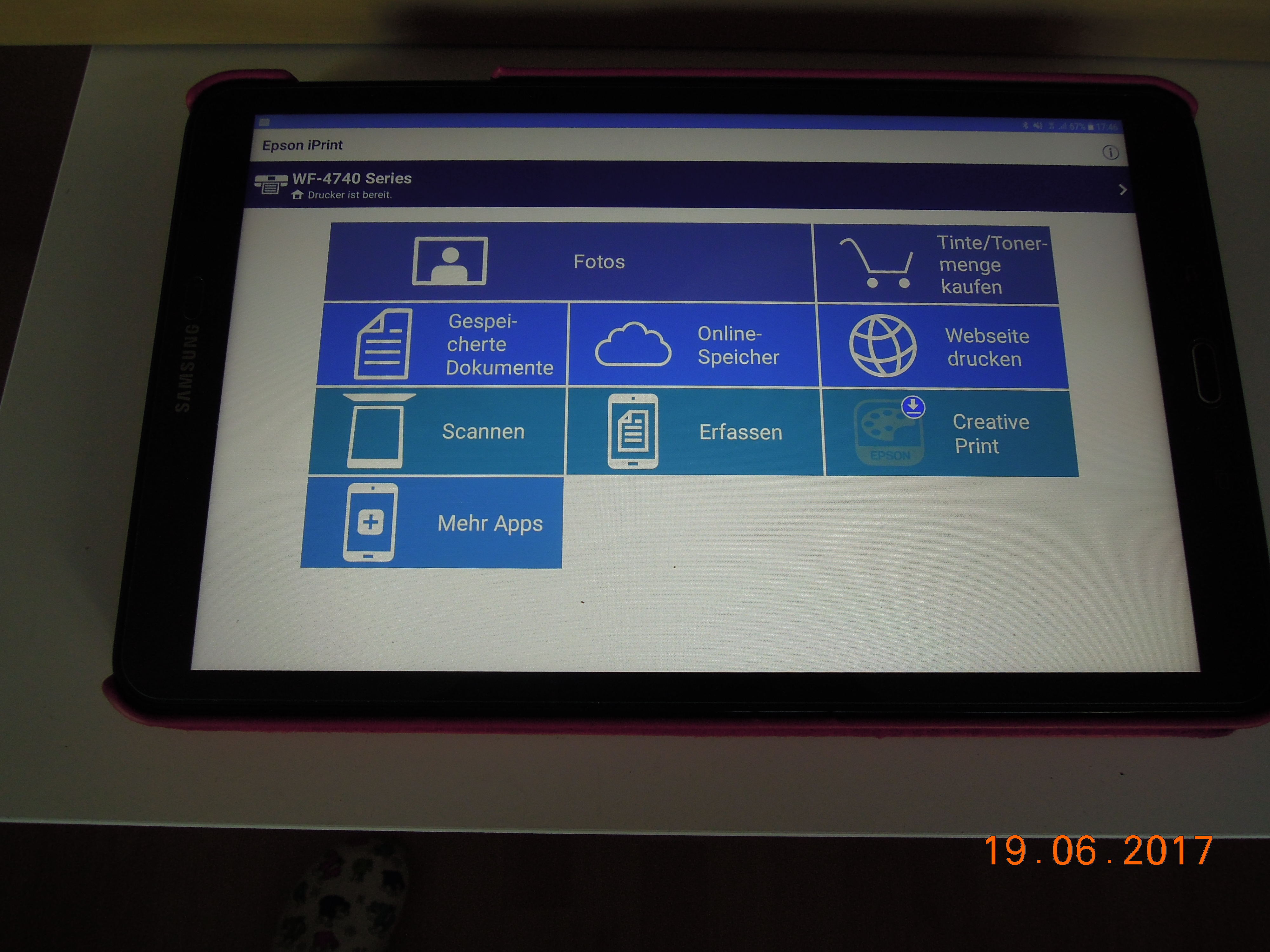 Die Bedienung des Gerätes wird vor allem durch das sehr flüssig laufende Touchpanel vereinfacht.
Die Bedienung des Gerätes wird vor allem durch das sehr flüssig laufende Touchpanel vereinfacht.
Scharfe Darstellung und flotte Reaktion auf Eingaben zeichnen dieses Bedienteil aus.
Auch Wischgesten werden erkannt. Das Touchpanel läßt sich wie ein Handydisplay bedienen. Dadurch entfällt jegliche Einarbeitungszeit. Die Bedienung macht Spaß. Man kann gut damit arbeiten.
d) Menüführung und Problemlösung direkt am Gerät ohne Handbuch
Die Bedienung erfolgt beim Epson WorkForce Pro ausschließlich über das Touchdisplay. Die Grafiken sind intuitiv gestaltet und in den meisten Fällen selbsterklärend. Viele Unterpunkte sind zusätzlich mit einem Infobutton versehen, hinter dem sich weitere Informationen verbergen.
Treten im Betrieb Probleme auf (Papierstau o. ä.), zeigt das Display dialoggestützte Hilfsangebote, um z. B. das Papier wieder aus dem Drucker zu entfernen oder die Tintenpatronen zu tauschen.
e) Maße des Druckers
Mit 38,8 x 33 x 42,5 cm gehört der Drucker zu den kompakteren Geräten seines Funktionsumfangs. Wird die Papierablage ausgeklappt, kommen nach vorne noch einmal ca. 14 cm hinzu.
Es ist nicht möglich, den Drucker direkt mit der Rückseite an die Wand zu stellen, weil sich dann der Flachbettscanner nicht mehr öffnen läßt.
3. Erfahrung beim Druck-, Scan-, Kopier- und Faxprozess
a) Duplexdruck
Den Duplexdruck beherrscht das Gerät ganz hervorragend und mit hoher Geschwindigkeit. Eine per Duplexdruck ausgedruckte Seite benötigt in etwa die gleiche Zeit wie zwei einzeln gedruckte Blätter.
Papierstaus sind in unserem Test nicht vorgekommen, obwohl das Wenden der Seite wirklich sehr flott geht.
b) Automatischer Dokumenteneinzug
Sehr praktisch ist der automatische Dokumenteneinzug des Druckers.
So können in Stapelverarbeitung etwa 50 Blätter auf einmal eingescannt werden, ohne jedes mal den Deckel des Flachbettscanners öffnen zu müssen.
Der Dokumenteneinzug kann auch Duplex-Scans durchführen, benötigt dafür aber zwei Durchgänge, da nur eine Scannerzeile vorhanden ist und das Blatt einmal gewendet werden muß.
c) Generelle Erfahrung und Zufriedenheit mit Druck-, Scan-, Kopier- und Faxfunktion
Dieses Multifunktionsgerät ist ein Allrounder für das kleine Büro. Ob Drucken, Scannen, Kopieren oder Faxen: Diese Aufgaben erledigt das Gerät schnell und zuverlässig.
Häufig kommt man mit den Grundeinstellungen sehr gut zurecht und benötigt nur wenig Konfigurationsaufwand für nahezu perfekte Ergebnisse.
Die Geschwindigkeit beim Drucken und Scannen kann man wirklich als sehr flott bezeichnen.
Praktisch beim Scannen ist auch, daß das Gerät nach jeder Seite fragt, ob das Dokument erweitert werden soll oder ob der Scanvorgang abgeschlossen ist. Man kann sich also entscheiden, ob die eingelegte Seite dem Dokument hinzugefügt wird oder als separate Datei abgespeichert wird. In der Grundeinstellung werden die Scans als PDF abgelegt.
Die Faxfunktion kann ebenfalls leicht über einen Assistenten eingerichtet werden und funktioniert simpel und intuitiv. Auch Sendebestätigungen mit Abbild des versendeten Dokumentes sind möglich.
d) Zufriedenheit mit Druckbild
Das Druckbild des Gerätes ist ausgezeichnet. Schrift (schwarz) wird scharf umrissen, fast „laser-like“ wiedergegeben. Das ist auch beim Farbdruck so. Man muß schon sehr genau hinschauen, um zu merken, daß der Ausdruck von einem Tintenstrahldrucker kommt.
Auch Fotos werden gut wieder gegeben, obwohl es sich bei diesem Gerät ja nicht um ein spezielles Foto-Modell handelt.
Die Ausdrucke, die wir sämtlich auf Normalpapier gedruckt haben, sind durchaus geschäftstauglich.
4. Gesamtfazit
Die etwa zwei Wochen Testdauer haben bei uns dazu geführt, daß niemand den Drucker wieder hergeben möchte.
Das liegt sicherlich an der sehr einfachen Bedienung und dem super Druckbild.
Für kleine Büros oder Arbeitsgruppen ist es genau das richtige Gerät, mit dem alle Aufgaben einfach und ohne große Einweisungsorgien erledigt werden können.
Ein typischer Allrounder also.
Etwas ist doch negativ aufgefallen: Das Modell verfügt nicht über den klassischen Einzelblatt-Einzug. Hierfür muß die obere Papierschublade herhalten. Sollen also Umschläge o. ä. bedruckt werden, muß die Schublade jedes Mal freigeräumt werden. Das ist eher unpraktisch.
1. Inbetriebnahme des Epson WorkForce Pro WF-4740DTWF
Der Drucker kam im Originalkarton des Herstellers und war in Top-Zustand. Beim Auspacken des Druckers fiel auf, dass er sehr gut verpackt und endlich mal durchdacht verpackt wurde. Nachdem man die schützenden Styroporsichheitselement heraus genommen hat bekam man zwei klar erkenntliche Griffe einer Druckertragetasche zu sehen. An dieser Tasche konnte man das gesamte Gerät bequem und einfach aus dem großen Karton entnehmen. Keine unzähligen Styroporkugeln die durch das ganze Büro geflogen sind und somit war das Auspacken schon ein voller Erfolg.
Alles was an Zubehör dabei war, war sicher verstaut und alle beweglichen Außenteile waren mit einem blauen Klebestreifen (der sich im übrigen Rückstandslos entfernen ließ) fixiert. Nötige Anschlussmaterialien waren komplett vorhanden und konnten direkt angeschlossen werden.
 |
 |
2. Benutzerfreundlichkeit
a) Integration ins WLAN
Kinderleicht. Einfach über das normale WLAN Netz verbinden, Sicherheitsschlüssel über Bedienfeld eingeben und fertig. Auch das Softwareupdate war sehr einfach durchzuführen.
b) Druck vom Smartphone
Ich habe einfach mal ein Urlaubsbild von uns über das iPhone gedruckt. Erstaunlich wie einfach das war. Nachdem der Drucker über das WLAN eingerichtet war, lies er sich ganz einfach auch über das iPhone ansteuern und mein Urlaubsbild wurde gedruckt.
c) Bedienung & Reaktionszeit des Touchpanels
Bedienung ist Nutzerfreundlich und die Reaktionszeit des Touchpanels ist wahnsinnig schnell. Keine dünne Kunststoffscheibe, sondern ein modernes und vernünftiges Glas, sodass man keine Sorge haben muss, dass die Befehle mal nicht mehr angenommen werden.
d) Menüführung und Problemlösung direkt am Gerät ohne Handbuch testen
Ehrlich gesagt ist das Handbuch über. Es wird alles vernünftig und in gut überlegten Schritten abgefragt und die Einstellungen, die man zu machen hat, sind selbsterklärend.
e) Maße des Drucker
Der Drucker ist kein Platzwunder, aber auch kein übermäßig großes Gerät. Ich hatte vorher einen Canon Pixma Drucker der von der reinen Standfläche deutlich mehr Platz benötigte. Der WorkForce ist dafür ein wenig höher, aber er passt noch immer gut auf den Schreibtisch.
3. Erfahrung beim Druck-, Scan-, Kopier und Faxprozess
a) Duplexdruck
Einwandfreier Einzug und passgenaue Ausrichtung.
b) Automatischer Dokumenteneinzug
Auch hier liefert der WorkForce ein optimales Ergebnis und stockt zu keiner Zeit.
c) Generelle Erfahrung und Zufriedenheit miz Druck-, Scan-, Kopier- und Faxfunktion
Wie zuvor in einigen Punkten schon erwähnt macht der Drucker von der Einrichtung bis hin zur Nutzung und auch bei intensiven Druckaufträgen einfach eine tolle Figur. Er ist nicht übermäßig laut, stört den täglichen Ablauf im Büro nicht und auch Bilder lassen sich problemlos und in guter Qualität drucken.
Beim Scannen kann ich vom gewünschten Speicherort (Netzwerk/FTP, Mail, Capture Pro, Speichergerät USB, Cloud oder WSD) bis hin zur Auflösung, Farbwahl, Dateiformat etc. alles einstellen was man so braucht. Für Profis gibt es sogar noch erweitere Einstellungen.
Selbstverständlich geht auch ein Druck direkt von einem USB Stick. Hier werden die Dateiformate JPEG und TIFF unterstützt.
d) Zufriedenheit mit Druckbild
Das Druckbild liefert mir genau das Ergebnis was ich haben wollte. Ich habe zahlreiche Einstellungsmöglichkeiten und alle wirken sich so auf das Druckbild aus wie ich es erwartet habe.
 |
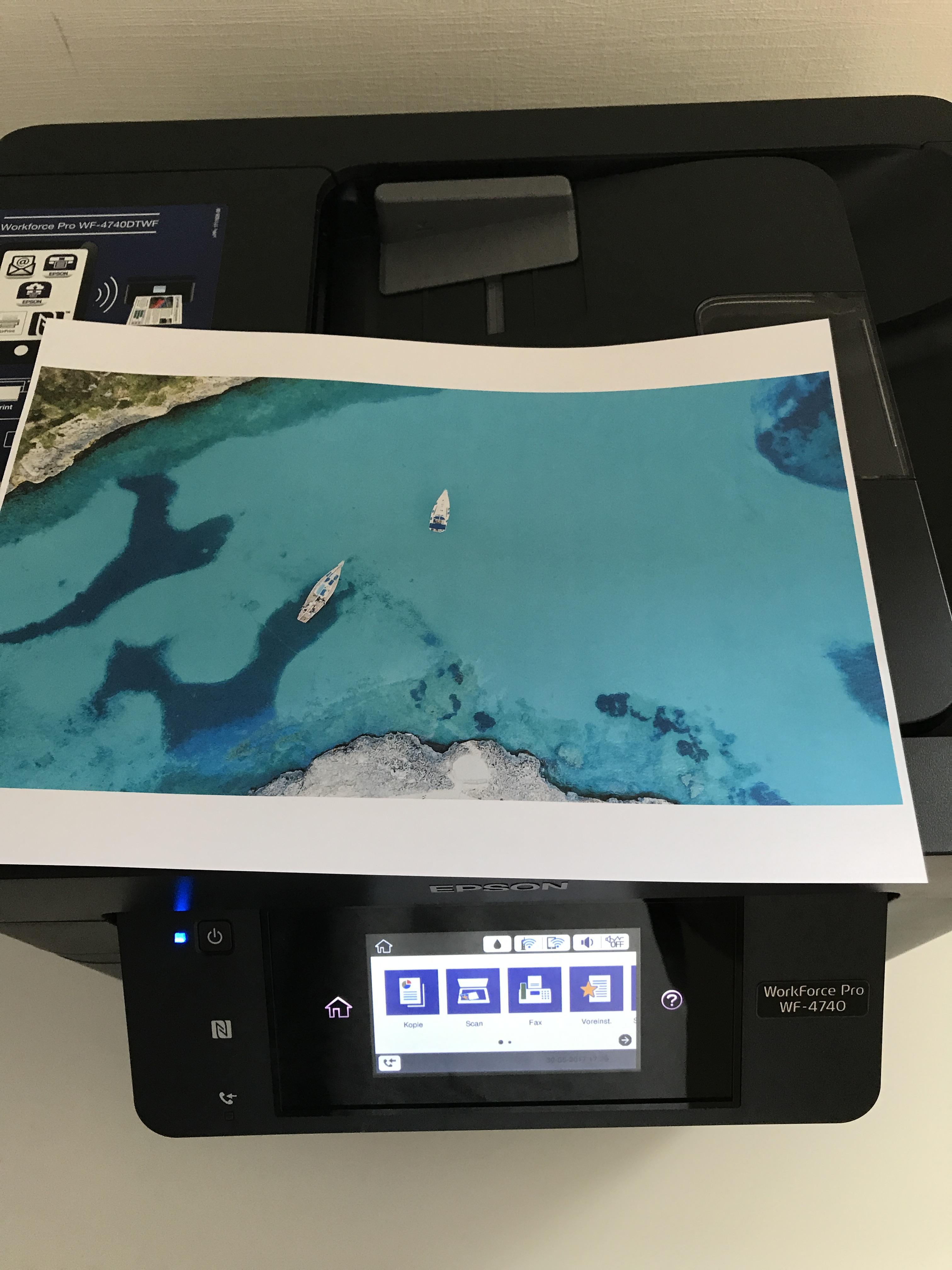 |
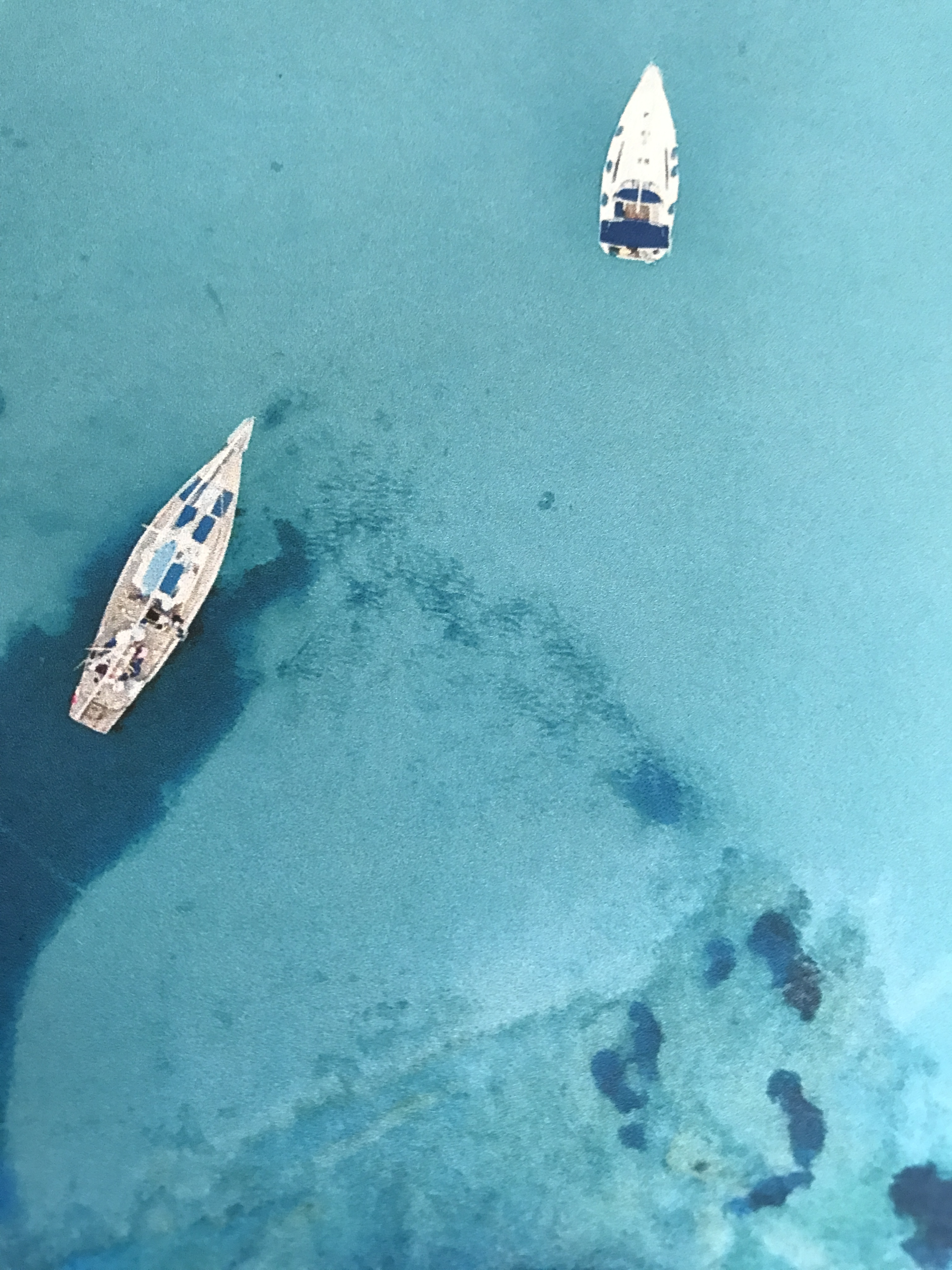 |
4. Gesamtfazit
Mein Fazit für dieses Gerät fällt wirklich gut aus. Die alltäglichen Dinge, die im Büro anfallen, meistert der WorkForce mit Bravur und auch für Foto- und Duplexdruck gibt es von mir eine absolute Kaufempfehlung. Einrichtung, Bedienung, WLAN, Anbindungsmöglichkeiten, Touchpanel und auch die Menüführung sind sehr gut gelöst und innovativ. Mein persönlich bisher bester Drucker, den wir bisher eingesetzt haben.
Im Zuge der Anschaffung neuer Peripherie in unserem Büro stand auch eine Auswechslung unseres alten Druckers ins Haus. Die Fülle an Produkten in diesem Segment ist erdrückend. Hier hat man die berühmte „Qual der Wahl“. Unter den unzähligen Angeboten lässt sich nur schwer direkt auf den ersten Blick DAS Modell finden.
Mit einem Produkttest von Office-Partner haben wir nun die Möglichkeit bekommen, ein vor kurzem neu auf dem Markt erschienenes Gerät umfangreich zu testen und herauszufinden, ob dieser für den Büroalltag geeignet ist und all unsere Anforderungen gerecht wird.
Ob der Epson WorkForce Pro WF-4740DTWF die letzten zwei Wochen schadlos überstanden hat und ob wir das Multitalent aus dem Hause Epson weiterempfehlen, erfahrt ihr in diesem Produkttest.
1. Inbetriebnahme des Epson WorkForce Pro WF-4740DTWF
 Der Drucker wird in der gut gepolsterten Originalverpackung zum Empfänger geschickt. Ein erster Blick von außen lässt bereits erahnen, welcher Funktionsumfang die kommenden Tage auf uns als Tester hinzukommt. Das herausziehen des Druckers an den dafür vorgesehenen Henkeln (der Drucker ist neben Styropor zusätzlich mit einer Kunststofftüte inkl. Tragegriffen gesichert) hat mir bereits ein paar Schweißperlen die Stirn hinunterlaufen lassen. Die Henkel sind dermaßen dünn gestaltet, dass man vermutet, dass diese jederzeit reißen.
Der Drucker wird in der gut gepolsterten Originalverpackung zum Empfänger geschickt. Ein erster Blick von außen lässt bereits erahnen, welcher Funktionsumfang die kommenden Tage auf uns als Tester hinzukommt. Das herausziehen des Druckers an den dafür vorgesehenen Henkeln (der Drucker ist neben Styropor zusätzlich mit einer Kunststofftüte inkl. Tragegriffen gesichert) hat mir bereits ein paar Schweißperlen die Stirn hinunterlaufen lassen. Die Henkel sind dermaßen dünn gestaltet, dass man vermutet, dass diese jederzeit reißen.
Bevor es ans Aufstellen geht, müssen erst einmal sämtliche Transportsicherungen (blaue Klebesteifen rund um das Gerät herum) entfernt werden. Im Anschluss wird der Epson WorkForce Pro WF-4740DTWF nur noch an seinen Bestimmungsort platziert und mit dem beiliegenden Netzkabel verbunden. Die Montage weiterer Teile ist nicht nötig. Ein Druckerkabel (USB Typ A auf B) sowie ein Netzwerkkabel sind nicht Teil des Lieferumfangs. Aber auch bei anderen Herstellern sind diese Verbindungskabel nicht Teil der Lieferung. An sich sind diese auch nicht nötig, vorausgesetzt man hat einen W-Lan-fähigen Router in seinem Netzwerk integriert.
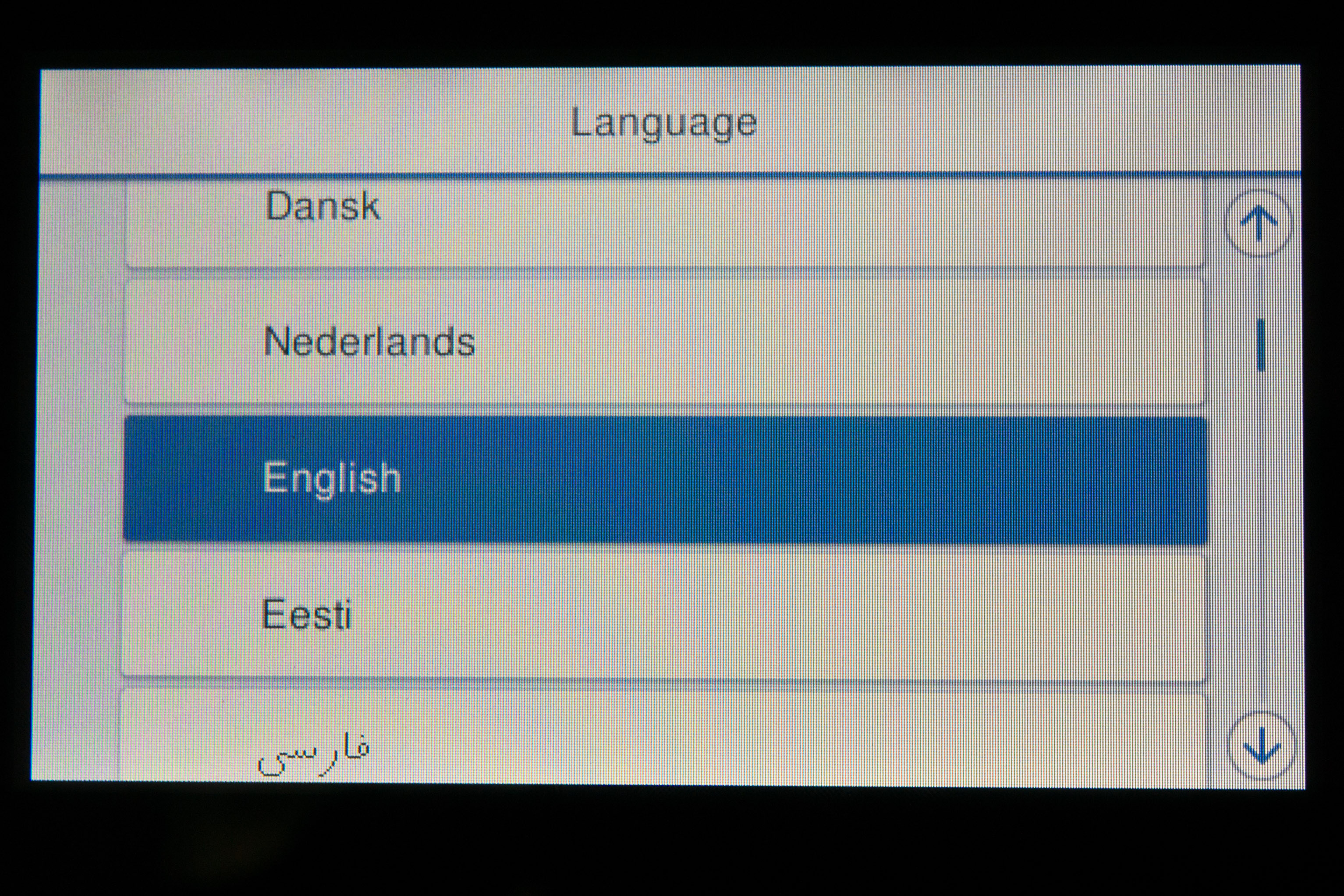 Nun darf man das erste Mal die Powertaste betätigen. Nachdem man die Sprache ausgewählt hat, wird man auch schon aufgefordert die Klappe zu den Patronenhaltern zu öffnen und die (beiliegenden) Druckerpatronen einzusetzen. Beim Öffnen ist beim Anschlag nach oben ein lautes Knacken zu hören. Bevor man die Patronen einzeln einsetzen kann, müssen diese vorher ein paar Mal geschüttelt werden. Nach dem Abziehen des gelben Klebebands, setzt man die Patronen je nach Farbe in den dafür vorgesehenen Patronen Schuh. Eigentlich sollten die Patronen nun einrasten. Einen hör- oder fühlbaren „klick“ konnte ich allerdings nicht wahrnehmen. Jetzt schließt man die Klappe wieder (einfach mit leichter Kraft wieder nach unten drücken, aber wegen dem Scannerglas nicht fallen lassen) und der Initialisierungsvorgang startet automatisch. Ist dieser abgeschlossen, kann man nun den beiden Papierfächern ein bestimmtes Papier zuweisen und dieses einlegen. Die Einstellung für das eingelegte Papier kann natürlich jeder Zeit geändert oder angepasst werden. Falls man ein Faxgerät besitzt, kann man dieser im Anschluss ebenfalls einrichten. Nun ist der Epson WorkForce Pro von der Geräteseite aus im Prinzip soweit eingerichtet, dass zumindest die ersten Kopiervorgänge gestartet werden können. Eine Testseite, wie ich es von anderen Druckern kenne, wird hier übrigens nicht ausgeführt. Epson ist sich seiner Sache also ziemlich sicher ;) Zum Schluss der Einrichtung habe ich noch die beiliegende Software nebst Treibern am Hauptrechner (Windows 10) installiert. Bei der späteren Nutzung anderer PCs gab es bei der Installation unter Windows 8.1 keine Probleme. Hier konnte der Drucker mit der Windows eigenen Softwaresuche installiert werden. Bei einem anderen Gerät unter Windows 7 klappte dies allerdings nicht. Hier musste mit der Treiber-/Software des Herstellers nachgeholfen werden.
Nun darf man das erste Mal die Powertaste betätigen. Nachdem man die Sprache ausgewählt hat, wird man auch schon aufgefordert die Klappe zu den Patronenhaltern zu öffnen und die (beiliegenden) Druckerpatronen einzusetzen. Beim Öffnen ist beim Anschlag nach oben ein lautes Knacken zu hören. Bevor man die Patronen einzeln einsetzen kann, müssen diese vorher ein paar Mal geschüttelt werden. Nach dem Abziehen des gelben Klebebands, setzt man die Patronen je nach Farbe in den dafür vorgesehenen Patronen Schuh. Eigentlich sollten die Patronen nun einrasten. Einen hör- oder fühlbaren „klick“ konnte ich allerdings nicht wahrnehmen. Jetzt schließt man die Klappe wieder (einfach mit leichter Kraft wieder nach unten drücken, aber wegen dem Scannerglas nicht fallen lassen) und der Initialisierungsvorgang startet automatisch. Ist dieser abgeschlossen, kann man nun den beiden Papierfächern ein bestimmtes Papier zuweisen und dieses einlegen. Die Einstellung für das eingelegte Papier kann natürlich jeder Zeit geändert oder angepasst werden. Falls man ein Faxgerät besitzt, kann man dieser im Anschluss ebenfalls einrichten. Nun ist der Epson WorkForce Pro von der Geräteseite aus im Prinzip soweit eingerichtet, dass zumindest die ersten Kopiervorgänge gestartet werden können. Eine Testseite, wie ich es von anderen Druckern kenne, wird hier übrigens nicht ausgeführt. Epson ist sich seiner Sache also ziemlich sicher ;) Zum Schluss der Einrichtung habe ich noch die beiliegende Software nebst Treibern am Hauptrechner (Windows 10) installiert. Bei der späteren Nutzung anderer PCs gab es bei der Installation unter Windows 8.1 keine Probleme. Hier konnte der Drucker mit der Windows eigenen Softwaresuche installiert werden. Bei einem anderen Gerät unter Windows 7 klappte dies allerdings nicht. Hier musste mit der Treiber-/Software des Herstellers nachgeholfen werden.
Mich hat während der Einrichtung des Epson WorkForce Pro am meisten gefreut, dass dies komplett ohne Handbuch von statten geht. Alle Schritte werden klar und deutlich am Display vom Drucker wiedergegeben und wenn nötig teilweise bebildert. Ein Wälzen des Handbuches ist für die Einrichtung also nicht erforderlich.
2. Benutzerfreundlichkeit
a) Integration ins WLAN
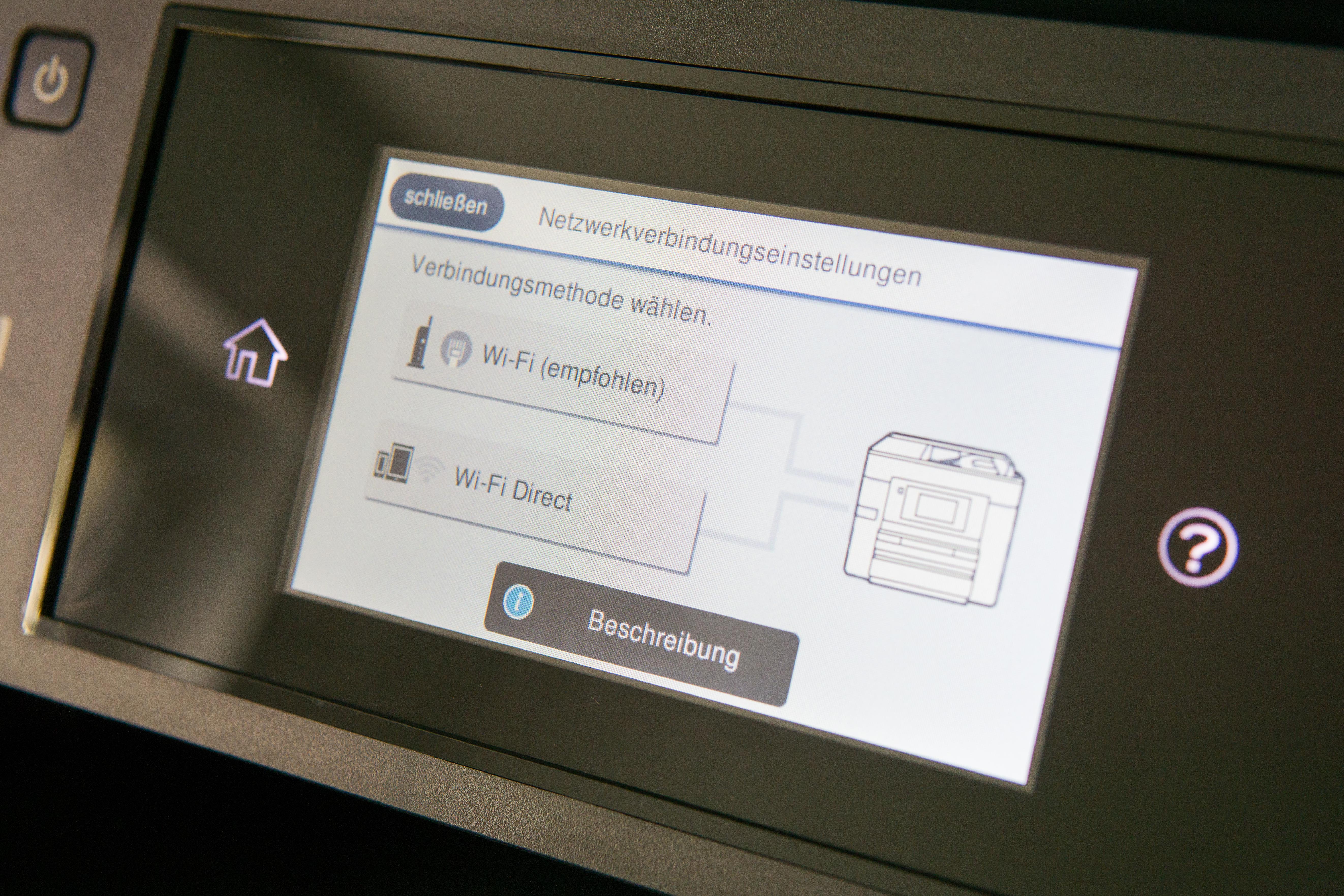 Um den Drucker ins Netzwerk zu integrieren, gibt es beim Epson WorkForce Pro zwei Möglichkeiten: Zum einen mit dem direkten Netzwerkanschluss per Netzwerkkabel am Router/Switch und zum anderen über das integrierte W-Lan.
Um den Drucker ins Netzwerk zu integrieren, gibt es beim Epson WorkForce Pro zwei Möglichkeiten: Zum einen mit dem direkten Netzwerkanschluss per Netzwerkkabel am Router/Switch und zum anderen über das integrierte W-Lan.
Zum Einrichten der Verbindung über W-Lan drückt man im Hauptmenü am Drucker über das Bedienfeld (Touchdisplay) den Button für die Netzwerkverbindungseinstellungen (Funksymbol vor Router) und wählt im Anschluss aus, mit welcher Methode man das Gerät mit einem Netzwerkgerät verbinden möchte. WiFi-Direct ist für eine Umgebung ohne zentralen Router. Hiermit kann eine direkte Verbindung zwischen Endgerät und Drucker ohne „Umweg“ über den Router aufgebaut werden.
Für die Verbindung über SSID und Passwort entscheidet man sich für die erste der beiden Möglichkeiten, sucht im Anschluss seinen Netzwerknamen aus der Liste und gibt das Passwort ein. Danach erfolgt noch die Suche und ggf. Ausführung eines Softwareupdates und der Drucker ist nun für das Drucken über W-Lan einsatzbereit.
b) Druck vom Smartphone über selbst gewählten Dienst
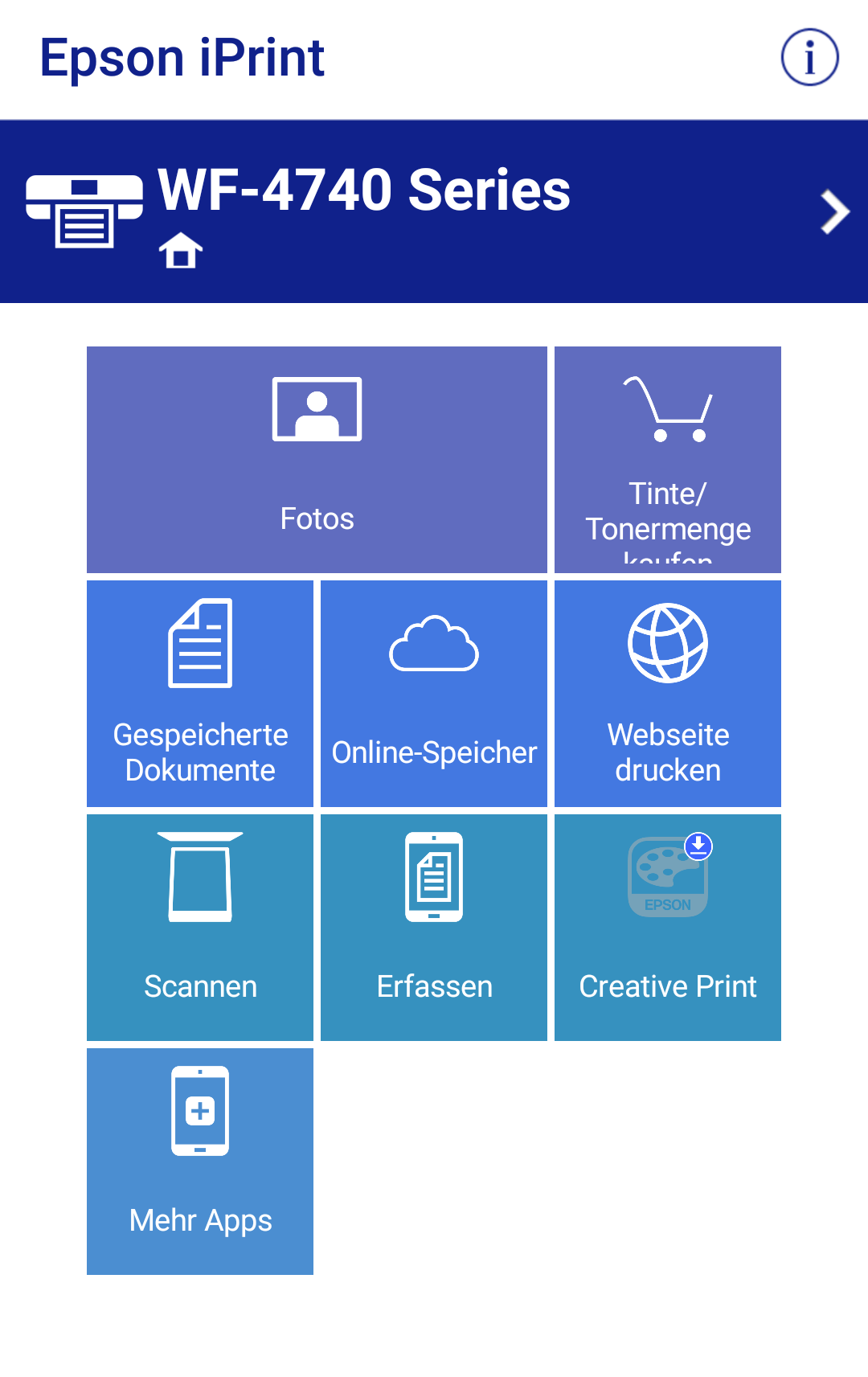 Um in der eigenen Netzwerkumgebung oder aber auch von Unterwegs vom Smartphone Dokumente oder Fotos zu drucken, gibt es von Epson die App „Epson iPrint“, welche für iOS sowie Android verfügbar ist. Für Windows Phone Nutzer gibt es zwar keine direkte Möglichkeit über eine App mit dem Drucker zu kommunizieren, über einen kleinen Umweg gelingt das Drucken aber auch von solchen Geräten. Dazu gleich mehr.
Um in der eigenen Netzwerkumgebung oder aber auch von Unterwegs vom Smartphone Dokumente oder Fotos zu drucken, gibt es von Epson die App „Epson iPrint“, welche für iOS sowie Android verfügbar ist. Für Windows Phone Nutzer gibt es zwar keine direkte Möglichkeit über eine App mit dem Drucker zu kommunizieren, über einen kleinen Umweg gelingt das Drucken aber auch von solchen Geräten. Dazu gleich mehr.
Testen konnten wir bei uns nur die App für Android. Ich bin mir aber sicher, dass die Funktionsweise bei iOS ähnlich ist.
Ist man im selben Netzwerk wie der Epson WorkForce Pro, wählt man nach der Installation der App als ersten Schritt seinen Drucker aus. Dies geschieht über das Hauptmenü unter dem Punkt „zur Druckerauswahl hier tippen“. Anschließend wählt man ganz oben „Drucker“ aus und bleibt im nächsten Fenster im Reiter „Lokal“, um hier den WF-4740 auszuwählen. Das war bereits die gesamte Einrichtung. Über das Hauptmenü lassen sich nun allerhand Quellen zum Drucken auswählen. So lassen sich aus der App heraus unter anderem Dateien aus einer Cloud, einer Webseite, der Kamera (als Kamerascan) oder direkt aus dem Gerätespeicher drucken.
Möchte man nun auch von Unterwegs aus Druckaufträge an den WF-4740 senden, muss man den Drucker zunächst mit dem „Epson Connect-Service“ registrieren. Das kann man direkt am Drucker erledigen, aber auch in der iPrint App, wenn man sich im gleichen Netzwerk wie der Drucker befindet. Dazu wählt man in der App wieder in die Druckerauswahl und geht diesmal unten den Reiter „Remote“ und klickt anschließend unten auf „Hinzufügen“ und auf der nächsten Seite auf „E-Mail-Adresse erhalten“. Nun verbindet sich die App über den Browser mit dem Drucker (hier muss evtl. das Sicherheitszertifikat manuell erteilt werden [unsichere Verbindung]). Mit dem Klick auf „Registrieren“ und im folgenden Fenster auf „Weiter“, versucht sich der Drucker mit dem Connect-Service zu verbinden. Es wird erneut der Browser geöffnet und man muss sich ein Connect-Konto erstellen. Hat man das erledigt, wird auf der folgenden Seite die E-Mail-Adresse zum Drucker angezeigt und diese als Druckauftrag auch an den Drucker gesendet. Zurück in der iPrint App fügt man nun unter „E-Mail-Adresse des Druckers“ die gerade generierte E-Mail-Adresse des Druckers hinzu. Ab sofort können so nun Daten über die iPrint App auch unterwegs an den Drucker gesendet werden.
Mit der gerade erstellten E-Mail-Adresse des Druckers können nun auch Windows Phone Nutzer die Funktioniert des Druckens unterwegs nutzen. Dafür sendet man eine E-Mail an diese E-Mail und fügt alle zu druckenden Dateien als Anhang hinzu. Diese Funktion beschränkt sich natürlich nicht nur auf Windows Phone Nutzer. Diese Funktion kann natürlich von jedem x-beliebigen Rechner aus genutzt werden.
c) Bedienung & Reaktionszeit des Touchpanels
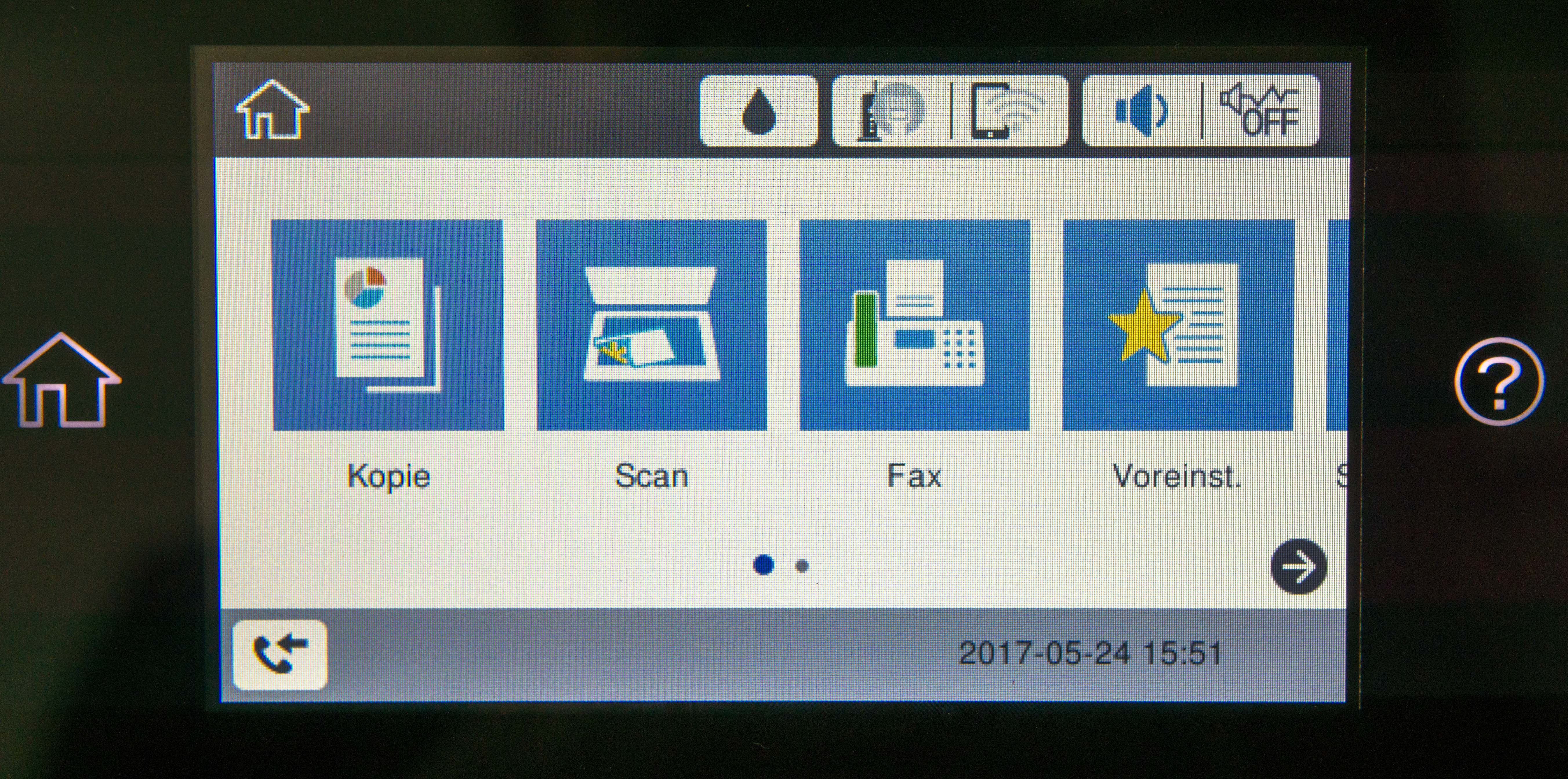 Zur Steuerung der einzelnen Funktionen und Einstellungen direkt am Gerät, steht dem Nutzer ein Touchpanel zur Verfügung. Über dieses lassen sich alle Szenarien steuern und einrichten. Das Bedienfeld ist ausreichend groß dimensioniert, hat eine zufriedenstellende Empfindlichkeit und ist ausreichend licht- und blickwinkelstark.
Zur Steuerung der einzelnen Funktionen und Einstellungen direkt am Gerät, steht dem Nutzer ein Touchpanel zur Verfügung. Über dieses lassen sich alle Szenarien steuern und einrichten. Das Bedienfeld ist ausreichend groß dimensioniert, hat eine zufriedenstellende Empfindlichkeit und ist ausreichend licht- und blickwinkelstark.
Eingaben erkennt das Gerät über die Touchfunktion in einer ordentlichen Geschwindigkeit. Die Eingaben mit dem Finger gelingen in den meisten Fällen fehlerfrei. Nur selten erwischt man einen falschen Buchstaben oder ein falsches Menü. Die Steuerung des Menüs erfolgt dabei über die einzelnen Buttons im Display oder per Wischfunktion in einem Menüband. Wird der Drucker eine Weile nicht genutzt, wird das Display in den Standby versetzt. Um den Drucker wieder aufzuwecken, reicht ein einfacher Druck auf das Display. Es vergehen keine 2 Sekunden und der Drucker ist wieder einsatzbereit.
d) Menüführung und Problemlösun direkt am Gerät ohne Handbuch testen
Die Menüführung erfolgt beim Epson WorkForce Pro ausschließlich über das Touchgesteuerte Display. Es ist sehr intuitiv und in den meisten Fällen selbsterklärend. Viele Unterpunkte sind zusätzlich mit einem Infobutton versehen, der beim Druck darauf ein Infofenster aufploppen lässt, in dem dieser Unterpunkt genauer erläutert wird.
Für Probleme im Betrieb oder der Einrichtung der einzelnen Grundfunktionen gibt es rechts am Display das Fragezeichensymbol. Mit einem Klick auf dieses erscheint die Auswahl für Problemlösungen oder Einrichtungen. Unter diesen Punkten verbergen sich die wohl gängigsten Fehler mit dessen Lösungsansätzen sowie Anleitungen zur Einrichtung. Die meisten dieser Punkte sind ansehnlich bebildert beschrieben und recht verständlich und nachvollziehbar.
Natürlich sind diese Punkte nicht vollkommen ausgereizt oder abschließend aufgezählt. Für tiefergreifendere Problemlösungsansätze oder Einrichtungsanleitungen wird man um das Handbuch nicht drum herumkommen. Für gängige Fehlerquellen oder die erstmalige Einrichtung einzelner Funktionen ein ganz nettes Feature. Hat man aber beispielsweise alles eingerichtet, erübrigt sich der Punkt „Einrichtungen“ und wird womöglich nie genutzt. Das schön anmutende Fragezeichen wird so wohl der einzige Platz auf dem Display bleiben, der ohne Fettfinger auskommt. Wenn durch weitere Updates die Palette an Problemlösungen erweitert wird, könnte diese Funktion womöglich doch das ein oder andere Mal genutzt werden.
e) Maße des Druckers
Die Abmessungen des Epson Workforce Pro WF-4740DTWF betragen h/b/t 33 x 42 x 39,5 (an den weitesten Abmessungen) Zentimeter. Klappt man allerdings den Halter für gedruckte Blätter aus, kommen weitere 14 cm nach Vorn dazu. Außerdem ragt das Netzkabel gute 3 Zentimeter nach Hinten raus, welche aber nicht stören. Denn direkt an die Wand kann der Epson ohnehin nicht gestellt werden. Die hintere Kante der Klappe für den Flachbettscanner oder den Tintenpatronen wird beim Öffnen nach hinten gedrückt.
3. Erfahrung beim Druck-, Scan-, Kopier- und Faxprozess
a) Duplexdruck
Zu diesem Punkt braucht es nicht vieler Worte. Den Duplexdruck meistert der WorkForce Pro WF-4740DTWF mit Bravour und in einer wirklich ausgezeichneten Geschwindigkeit. Wo unser alter Drucker für den Duplexdruck noch pro Seite bestimmt 30 Sekunden brauchte, braucht der WorkForce Pro für den Duplexdruck in etwa so viel Zeit, wie für 2 einzelne einseitig bedruckte Blätter.
b) Automatischer Dokumenteneinzug
Der automatische Dokumenteneinzug ist ein Traum. Bisher mussten wir jede Seite eines Dokumentes mit Hilfe des Flachscanners  einzeln einlegen und vom Rechner aus den Scanauftrag an unseren Drucker schicken. Der WorkForce Pro hat ebenfalls einen Flachscanner aber auch einen Einzugsscanner. Einfach das gesamte Dokument in den Einzug einlegen, am Drucker auswählen, ob die Seiten kopiert oder gescannt werden sollen und den Auftrag speichern. Epson gibt hier maximal 50 Seiten für den Einzug an. Wir haben es aber auch schon mit 60 seitigen Dokumenten problemlos erledigt. Wie viel nun tatsächlich in den Einzugsschacht passen, haben wir nicht getestet.
einzeln einlegen und vom Rechner aus den Scanauftrag an unseren Drucker schicken. Der WorkForce Pro hat ebenfalls einen Flachscanner aber auch einen Einzugsscanner. Einfach das gesamte Dokument in den Einzug einlegen, am Drucker auswählen, ob die Seiten kopiert oder gescannt werden sollen und den Auftrag speichern. Epson gibt hier maximal 50 Seiten für den Einzug an. Wir haben es aber auch schon mit 60 seitigen Dokumenten problemlos erledigt. Wie viel nun tatsächlich in den Einzugsschacht passen, haben wir nicht getestet.
Wir senden unsere Scans standartmäßig in eine Netzwerkablage, sprich einem Ordner auf dem NAS, welcher vorher natürlich am Gerät eingerichtet und vor jedem Scanvorgang ausgewählt werden muss. Die Kommunikation klappt sehr gut und die Scans sind verzögerungsfrei verfügbar. Die über den Einzug gescannten Seiten werden übrigens in einer zusammenhängenden PDF abgespeichert.
c) Generelle Erfahrung und Zufriedenheit mit Druck-, Scan-, Kopier- und Faxfunktion
Der Epson WorkForce Pro ist ein absoluter Allrounder. Ob Drucken, Scannen, Kopieren oder Faxen. Und diese Aufgaben erledigt der Drucker in einer absoluten Souveränität. Die meisten dieser Funktionen brauchen keine große Einrichtung. Bis auf das Scannen via Netzwerk, haben wir alle anderen Aufgaben in den Standardeinstellungen belassen. Dabei sind die Druck-, Scan- und Kopierfunktionen sehr selbsterklärend gestaltet. Wenn nötig, kann man sich hierzu auch den Einrichtungsassistenten jederzeit anzeigen lassen. Die Geschwindigkeit vom Drucken und Scannen (Kopieren) sind mehr als gut. Was besonders beim Scannen über das Flachbett gefällt ist, dass der WorkForce Pro nach jeder gescannten Seite fragt, ob das Dokument erweitert werden soll oder ob der Scanvorgang abgeschlossen ist. Würde man also nach der ersten gescannten Seite eine weitere hinzufügen wollen, legt man dieses einfach auf das Scannerglas und bestätigt, dass dieses Blatt ebenfalls zum aktuellen Dokument gehört. Erst wenn man am Drucker den aktuellen Scannvorgang beendet, wird das fertige Dokument als gesamte PDF an den Rechner/Speicherort gesendet.
Die Einrichtung des Fax ist, wie auch alle anderen Funktionen, selbsterklären und einfach auszuführen.
d) Zufriedenheit mit Druckbild
 Das Druckbild von Dokumenten ist ausgezeichnet. Farben werden klar und sauber wiedergegeben. Auch beim Druck von Bildern wirken sie Farben sehr natürlich und das Gesamtdruckbild stimmt. Die Farbe ist nach dem Druck tatsächlich trocken. Ich hatte beim Druck eines Bildes vergessen, den Papierhalter auszuklappen, sodass das frisch ausgedruckte Bild auf Fotopapier direkt auf den Fußboden segelte. Natürlich mit der bedruckten Seite nach unten. An dem Bild ist überhaupt kein Schaden entstanden. Selbst auf Fotopapier scheint die Tinte also trocken aus dem Drucker zu kommen. Trotz der enorm zügigen Druckgeschwindigkeit.
Das Druckbild von Dokumenten ist ausgezeichnet. Farben werden klar und sauber wiedergegeben. Auch beim Druck von Bildern wirken sie Farben sehr natürlich und das Gesamtdruckbild stimmt. Die Farbe ist nach dem Druck tatsächlich trocken. Ich hatte beim Druck eines Bildes vergessen, den Papierhalter auszuklappen, sodass das frisch ausgedruckte Bild auf Fotopapier direkt auf den Fußboden segelte. Natürlich mit der bedruckten Seite nach unten. An dem Bild ist überhaupt kein Schaden entstanden. Selbst auf Fotopapier scheint die Tinte also trocken aus dem Drucker zu kommen. Trotz der enorm zügigen Druckgeschwindigkeit.
4. Gesamtfazit
Vom Aufstellen, über das Einrichten bis hin zum eigentlichen Drucken. Der WorkForce Pro wird seinem Namen gerecht. Es macht unheimlich Spaß dem Drucker dabei zuzusehen, wie er mit Leichtigkeit jede erdenkliche Aufgabe meistert und dabei nie Müde wirkt. Wir haben die letzten 2 Wochen auf keinen Fall bereut und freuen uns, wenn wir für die nächsten Jahre einen treuen Begleiter in unserem Büro gefunden haben. Bei all den Lobpreisungen in den letzten Abschnitten, sind uns in den letzten 2 Wochen aber auch einige Negativpunkte aufgefallen. Der schwarze Kunststoff ist sehr anfällig für Fingerabdrücke. Klar, das ist vielleicht Meckern auf hohem Niveau. Nutzt man den Drucker aber regelmäßig, sieht er nach einer Woche Nutzung aber ganz schön angegrabscht aus. Und als letztes fällt der recht große Spalt zwischen Displayeinheit und Dokumentenausgabe auf. Hier gibt es direkten Einblick ins Innere des Epson Workforfe Pro. Bei hohem Staubaufkommen in der Umgebung könnten wir uns vorstellen, dass das nicht unbedingt gesund für die Druckköpfe ist.
Alles in Allem sind wir mit dem Epson Workforce Pro WF-4740DTWF wirklich sehr zufrieden und können Ihn mit heutigem Kenntnisstand weiterempfehlen.
Silvia B. - 5 Sterne - Epson WorkForce Pro WF-4740DTWF - eine gute Alternative zu meinem alten Laserdrucker
Mit den kompakten Maßen des Epson WorkForce Pro WF-4740DTWF (42,5 cm x 38 cm x 33 cm) passt der platzsparende 4-in-1 Multifunktionsdrucker in jedes Büro. Noch dazu sieht er sehr schick aus, sodass er sich sehr gut in meinem Büro einfügt.
Die Inbetriebnahme des Epson WorkForce Pro WF-4740DTWF ist kinderleicht. Netzstecker in die Steckdose und los geht‘s. Die Epson iprint App wird im App Store heruntergeladen.
Bei der Installation wird eine CD ROM in den Laptop eingelegt, die die entsprechenden Programme auf den Drucker installiert und automatisch durch alle Anweisungen führt. Anschließend habe ich geprüft, ob ich mein Smartphone durch WLAN mit dem 4-in-1-Multifunktionsgerät Epson WorkForce Pro WF-4740 DTWF verbinden kann – es hat alles einwandfrei geklappt. Benutzerfreundlichkeit wird beim Epson WorkForce Pro WF-4740DTWF großgeschrieben.
Die einfache Bedienung und schnelle Reaktionszeit des mit 10,9 cm großzügig bemessenen Touchpanels erleichtert umfassende Druck-, Kopier-, Scan- und Faxaufgaben, wobei die Menüführung und Problemlösung direkt am Gerät ohne Zuhilfenahme einer Gebrauchsanweisung bewerkstelligt werden kann. Ich konnte sofort mit dem Drucken loslegen ohne zuvor das Handbuch zu studieren – ich bin begeistert.
Sowohl der Duplexdruck (automatischer beidseitiger Farbdruck) als auch der Einzelblattdokumenteneinzug erfolgen sehr schnell und automatisch aus den 2 Kassettenboxen. Dadurch beschleunigen sich die Abläufe in unserem Büro sehr. Trotz der schnellen Ausgabe gibt der Epson WorkForce 4740DTWF laserscharfe Dokumente in Topqualität aus.
Bei dem Drucker gefällt mir besonders die Möglichkeit, Dokumente über das Smartphone zu drucken und an dieses zu scannen. Ich nutze auch besonders die zahlreichen scan-to-Funktionen des Druckers. Hier kann man in E-Mails, Clouds, FTP-Server und Netzwerke scannen und so Dokumente gemeinsam nutzen.
Epson gibt an, dass das Druckbild des Tintenstrahldruckers wisch- und wasserfest ist und auch bei Textmarkern standhält. Das habe ich natürlich sofort getestet und ich muss sagen, es stimmt. Das ist echt klasse. So kann der Tintenstrahldrucker wirklich unseren alten Laserdrucker ersetzen. Auch die angegebene Reichweite von bis zu 2.600 Seiten in Schwarz und 1.800 Seiten in Farbe überzeugend. Ich bin gespannt, ob das auch wirklich stimmt. Bisher haben wir im Büro rund 500 Seiten gedruckt und der Tintenfüllstand ist noch nicht bei der Hälfte angekommen. Ich bin also zuversichtlich. Was ich außerdem besonders gut finde, ist die Verwendung von Einzelpatronen, sodass nur die verbrauchte Farbe ersetzt werden muss.
Insgesamt gesehen ist der Epson WorkForce Pro WF-4740 DTWF das ideale 4-in-1-Multifunktionsgerät für platzsparende, kostengünstiger und elegante Lösungen im Büroalltag von Heimbüros und kleineren Unternehmen. Die integrierte Druckknopftechnologie steht für hohe Qualität, Geschwindigkeit, Genauigkeit und Zuverlässigkeit. Dem kann ich durch meinen Test nur zustimmen. Ich bin sehr dankbar, dass ich den Epson Drucker testen durfte und so meinen alten Laserdrucker ersetzen kann. Danke Office-Partner.de!
1. Inbetriebnahme:
Der Drucker kam sehr sicher verpackt an, er war gut gepolstert und rundum mit Klebestreifen fixiert (die einfach und ohne Reste zu entfernen waren). Mit dabei ist eine Treiber CD sowie ein kleines Faltheft mit ersten Schritten zur Inbetriebnahme.
Nachdem der Drucker an Strom und Router angeschlossen wurde (Stromkabel dabei, LAN und Telefon Kabel nicht), aktualisiert dieser sich. Hierfür muss man ca. 15 min. einplanen. Danach wird man aufgefordert die mitgelieferten Patronen einzusetzen. Dieses ist im Falthelft genau beschrieben, erklärt sich aber auch von alleine. Ist der Füllvorgang abgeschlossen legt man Papier in eins der beiden Fächer ein (wahlweise auch in beide).
 |
 |
 |
2. Benutzerfreundlichkeit
a) Die Integration ins WLAN ging recht fix und problemlos, ähnlich wie mit allen anderen Geräten, Router auswählen, Passwort bzw. WPA2 Schlüssel eingeben – akzeptiert
b) Wenn man über Smartphone (in meinem Fall ein Samsung Galaxy S7) drucken möchte, wählt er immer Fach 1 an. Mein Papier lag aber in Fach 2, somit gab es vorerst eine Fehlermeldung. Dieses war aber schnell behoben. Mein Smartphone hat den Drucker gleich erkannt und das Testbild ist reibungslos und zügig aus dem Drucker gekommen.
c) Das Touchpanel ist einfach zu bedienen, reagiert sehr flüssig und ohne Beeinträchtigungen oder Zeitverzögerungen. Man findet sich hier gut zurecht, als Laie bestens zu Bedienen.
d) Problemlösungen (ich hatte 3 insgesamt – Papierstau mehrfach, Fach 1 kein Papier und einen kompletten Absturz) waren genau beschrieben und man konnte das Problem gleich lösen. Hierfür habe ich kein Handbuch benötigt.
e) Der Drucker gehört mit den Abmessungen 42,5 cm x 38,80 cm x 33 cm und 12,1 kg zu den größeren Modellen und man sollte den Platz in der Nähe des Routers einplanen. Was im Privathaushalt nicht unbedingt einfach ist, aber machbar.
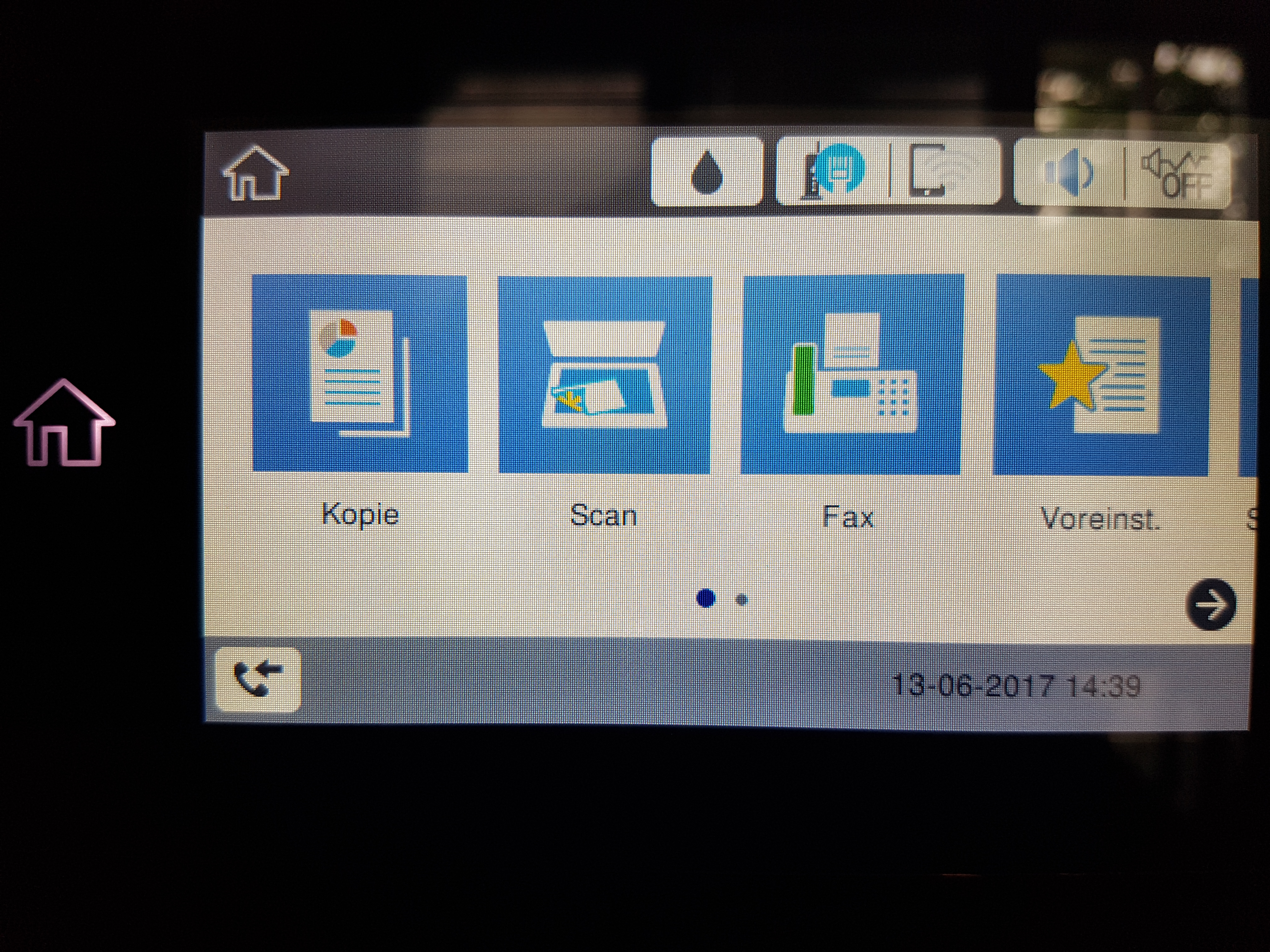 |
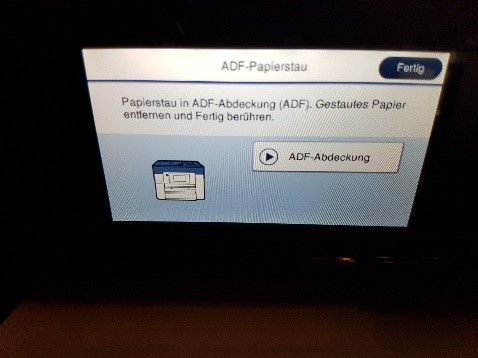 |
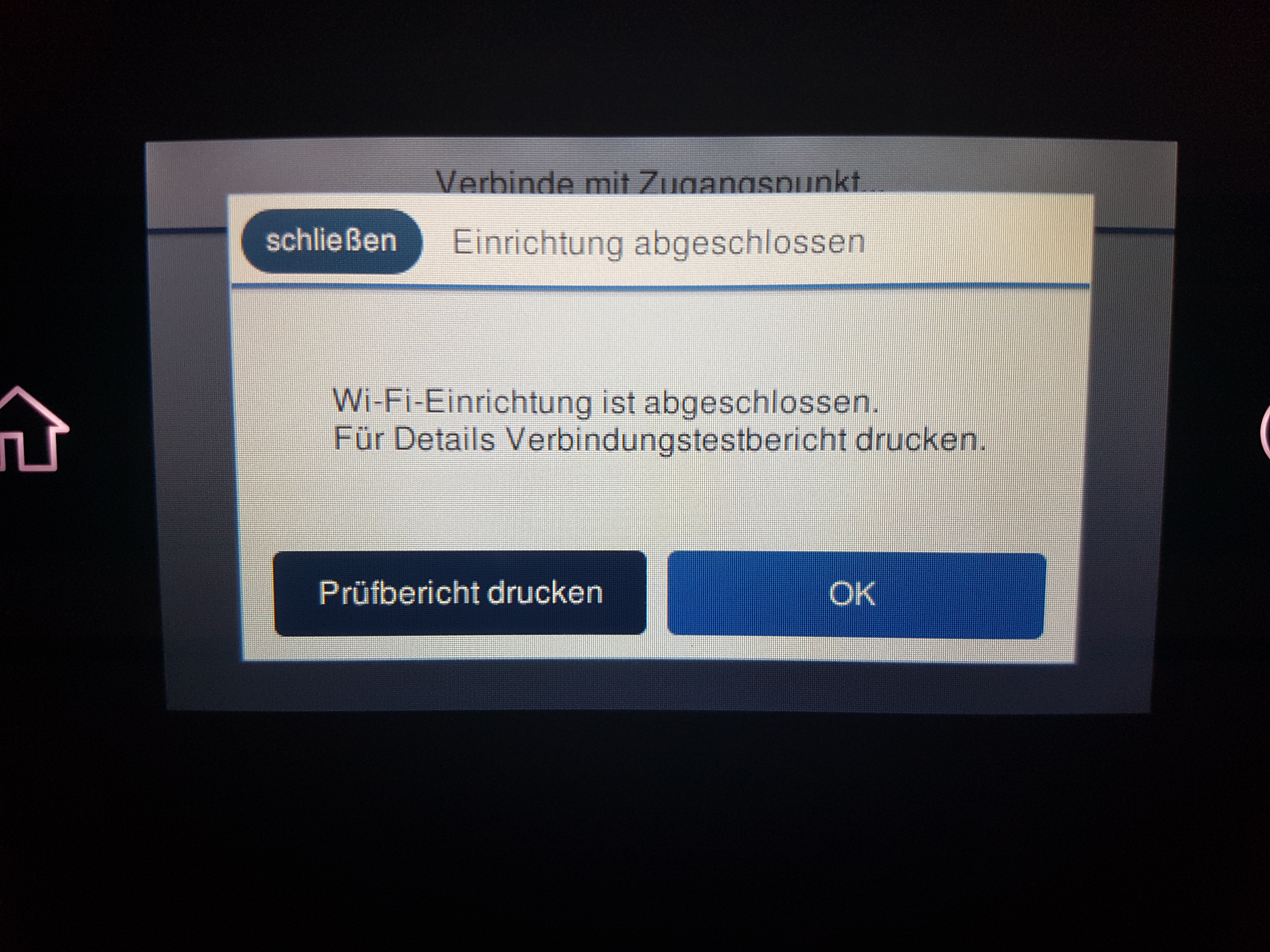 |
3.Erfahrung beim Druck-, Scann-, Kopier- und Faxprozess
a) Der Duplexdruck ist am PC einfach anzuwählen. Möchte man eine Kopie per Duplexdruck machen, wählt man dieses am Touchpanel aus. Hier hat man mehrere Möglichkeiten, die einfach und verständlich zu bedienen sind. Hat beides problemlos funktioniert. Seiten nicht separat wieder einlegen zu müssen ist eine echte Zeitersparnis.
b) Der automatische Dokumenteneinzug erspart ebenfalls Zeit, wenn man mehrere Seiten kopieren, scannen oder faxen möchte. Hier zieht er leider dickeres Papier nicht ein. In meinem Fall die Zeugnisse meiner Tochter. Bei allen hat er einen Papierstau gemacht. Dünneres (normales) Papier ging aber problemlos durch.
c) Selbst das Drucken eines großen Bildes ging wirklich sehr schnell und zügig. Der Drucker ist aber ein wenig laut. Wenn man daneben sitzt und telefoniert, ist der Lärmpegel dann doch störend. Ansonsten gewöhnt man sich schnell daran.
Bei der Einrichtung des E-Mail Servers fürs Scannen hatte ich so meine Probleme und muss mich hier mit noch mal intensiver befassen und ggf. google/youtube einbeziehen. Man hat hier aber mehrere Möglichkeiten – per cloud z.B. und das hat bestens funktioniert. Man könnte auch per USB ein Stick o.ä. anschließen und das eingescannte direkt dort abspeichern.
Man kann sich bei Epson Connect anmelden – der Drucker bekommt dann eine eigene E-Mail Adresse und man kann von überall aus seine Drucke nach Hause senden. Was wirklich weltklasse ist. Alle Einstellungen, die man am Touchpanel machen kann (Fax Nr. einspeichern, E-Mail Adressen für den Versand eines eingescannten Dokumentes etc.) kann man auch am Laptop / PC vornehmen. Viele finden dies ja einfacher und bequemer.
Ich habe hierzu per mitgelieferter CD alles installiert, es lässt sich aber auch über die Epson Seite installieren (einige Laptops haben ja keinen CD Rom mehr).
Das Kopieren geht genau so zügig wie der Druck, auch mehrere Seiten, farblich sowie schwarz/weiß hat bestens geklappt.
Für´s Faxen benötige man ein Telefonkabel (dieses ist nicht mit dabei). Man kann Empfänger manuell eingeben oder als Kontakte vorab speichern. Hier lief alles reibungslos ab, das Fax ging zügig durch und kam beim Empfänger fehlerfrei an. Hat der Empfänger ebenfalls einen Epson Drucker, kann man sogar Faxe in Farbe versenden (ggf. geht dies mit anderen Modellen die in Farbe drucken können auch).
Die ersten Druckbilder in Farbe waren mit kleinen schwarzen Strichen versehen (siehe Fotos). Evtl. gibt sich das nach ein paar Drucken wieder. Die Farbe könnte etwas kräftiger sein, aber auch das intensiviert sich ja evtl. nach ein paar Drucken. Der Druck in schwarz / weiß war einwandfrei.
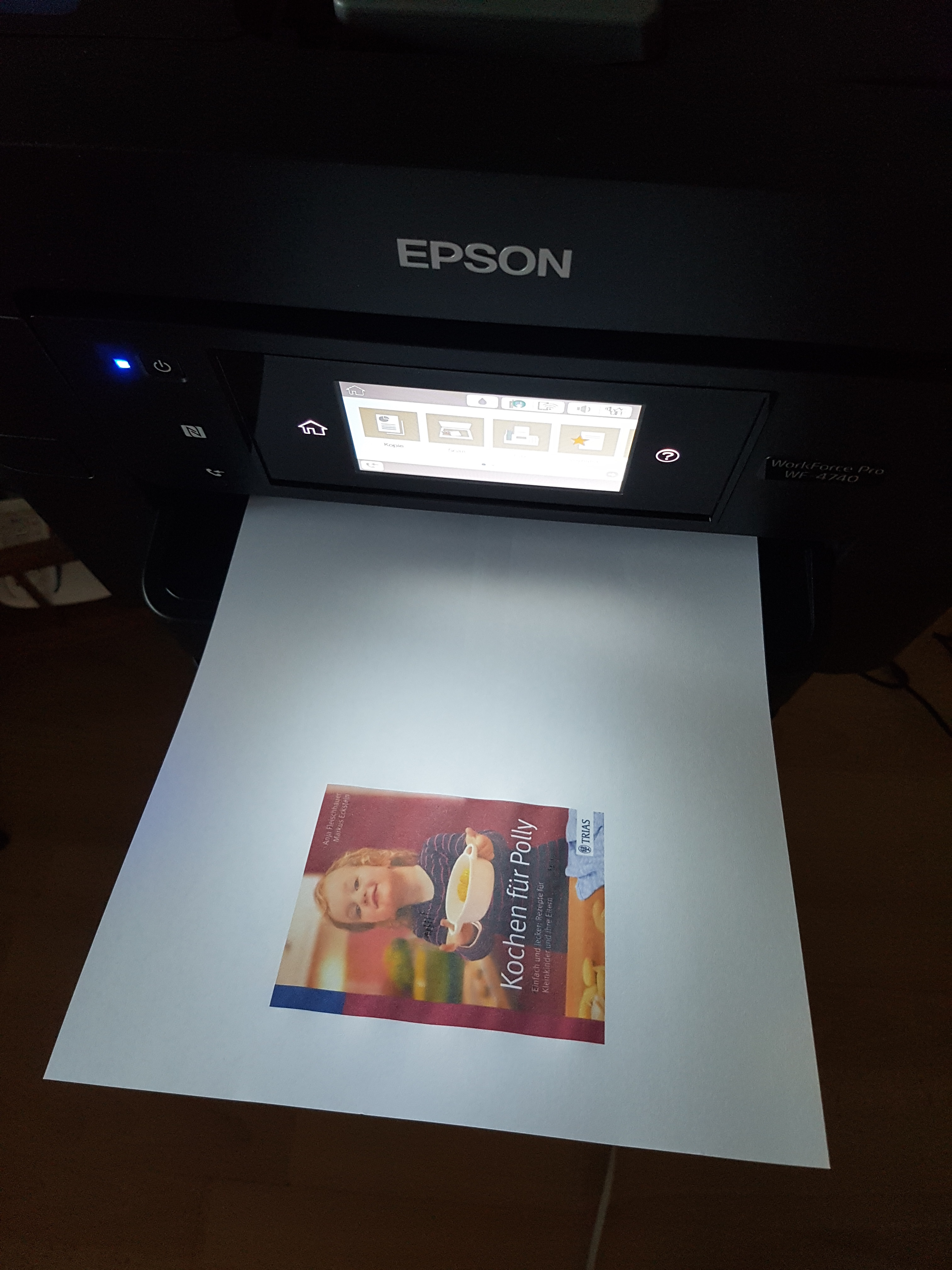 |
 |
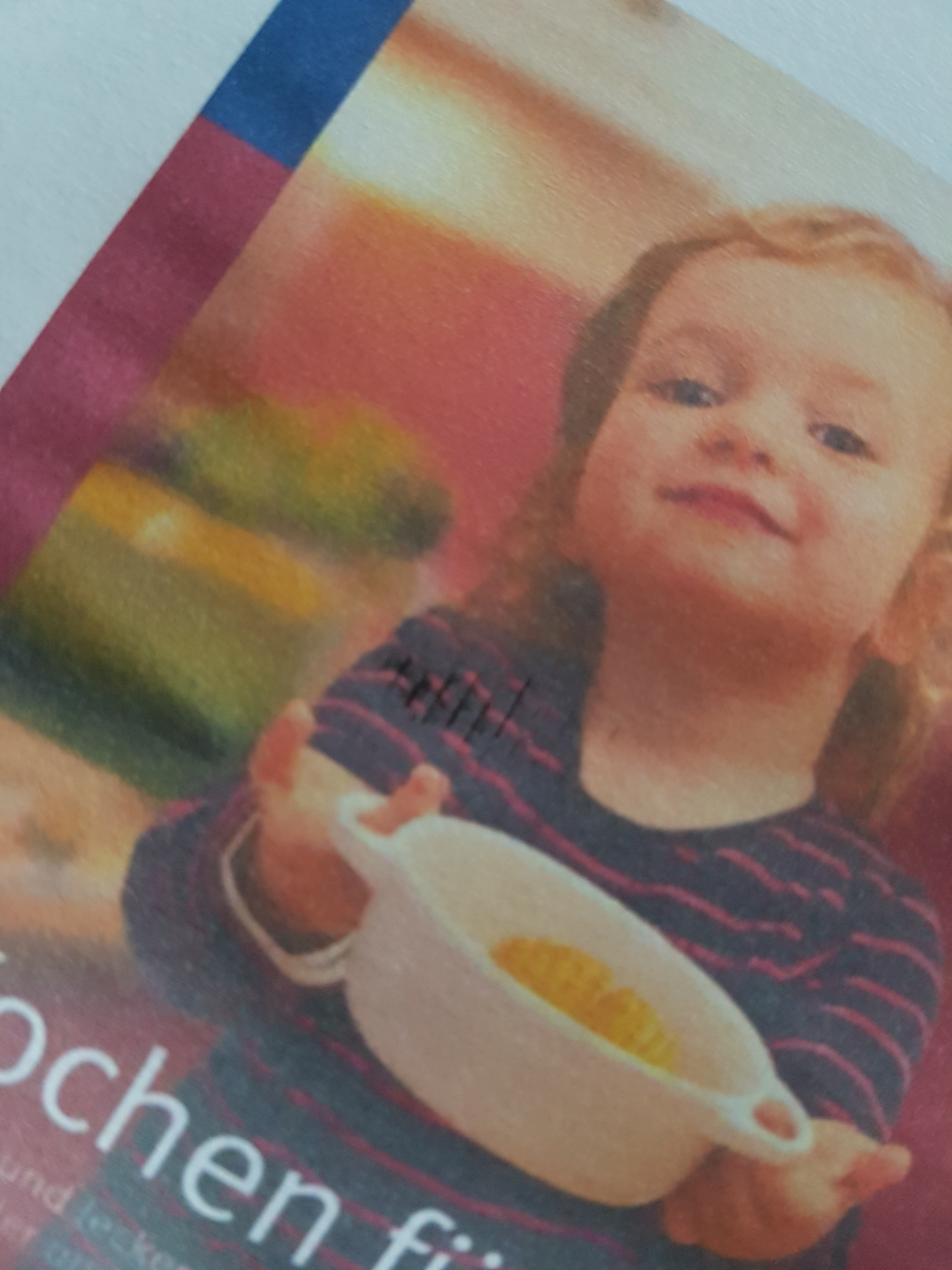 |
 |
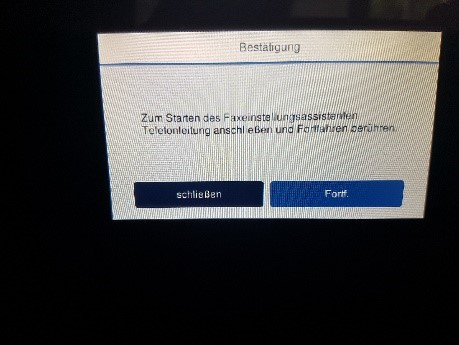 |
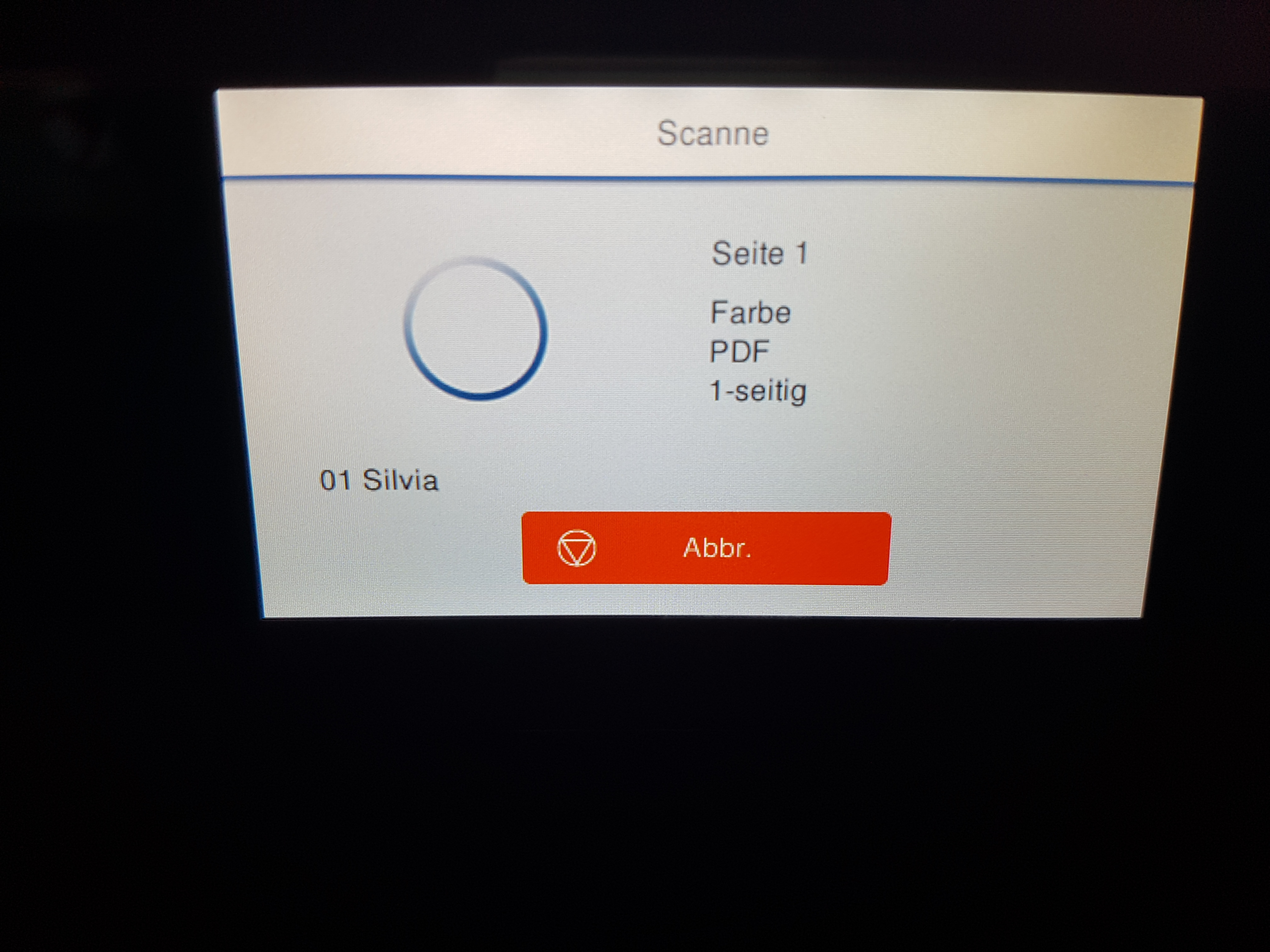 |
4. Gesamtfazit:
Der Epson WorkForce Pro WF-4740DTWF ist ein echtes Multitalent. Für den privaten sowie auch geschäftlichen Gebrauch ein wirklich tolles Gerät. Ein großes Plus für die einfache Bedienung des Touchpanels, die Geschwindigkeit der Ausdrucke, das tolle Design, der vielen Möglichkeiten (besonders das Drucken aus der Ferne) und das schnelle und problemlose Drucken vom Smartphone aus.
Ein kleines Minus gibt es für die Lautstärke, den Dokumenteneinzug, der dickeres Papier nicht einzieht sowie der kleinen Farbfehler beim Fotoausdruck.
|
1. Auspacken |
|
|
Karton öffnen und Gerät herausnehmen ist einfach und gut gelöst, das Gerät wird nach Entfernung der beiden Styropor-Elemente (eins war gebrochen) einfach mit dem Kunststoffbeutel, der als Tragetasche ausgebildet ist, aus dem Karton herausgehoben. Vom Gefühl her, hätte ich ein mehr Gewicht erwartet. Das Multifunktionsgerät ist handlich und leicht zu transportieren. Das Entfernen der Transportsicherungsstreifen – blaue Klebebänder – ist ebenso einfach zu bewerkstelligen. |
|
|
Innen nach dem Öffnen des Deckels |
Innenverpackung - hier hinten gebrochen |
|
Beigefügte Druckschriften und CD |
Gute Sicherung der beweglichen Teile |
|
2. Inbetriebnahme |
|
| Die Aufstellungs- und Inbetriebnahme Anleitung könnte übersichtlicher und in besserer Reihenfolge erstellt werden. So wird schon ziemlich am Anfang von dem Anschluss eines USB-Kabels gesprochen, das a) nicht der Sendung beilag und b) zu dieser Zeit überhaupt noch nicht – vor Stromanschluss und Tintenpatronen Einsetzen – relevant ist. | |
|
Tintenpatronen gut verpackt und verstaut |
Alles mit blauen Klebestreifen gesichert |
|
2.1 Grundeinstellungen |
|
| Einschalten und Einstellung der Grundeinstellung, DE, Deutschland, Zeitzone, Datum, Uhrzeit ist selbsterklärend. Der Touchscreen könnte etwas präziser arbeiten, ist aber ok. | |
|
Spracheinstellung leicht und übersichtlich |
Datum- uns Uhrzeit-Einstellung |
|
2.2 Tintenpatronen einsetzen - Papier einlegen |
|
|
Das Einsetzen der Tintenpatrone wird gut beschrieben und ist kinderleicht. Allerdings ist in der Touchscreen-Anleitung die Rede vom Schließen der Scanner-Einheit. Das ist nicht richtig, es müsste „Schließen der Abdeckung und Scanner-Einheit“ heißen. Papier einlegen in beide Kassetten einfach und selbsterklärend. Allerdings wird hier noch nicht beschrieben, welche Kassette bevorzugt wird, die obere oder die untere. Die Kassetten können unterschiedliche Formate aufnehmen. Auf dem Touchscreen erfolgt die Erklärung, dass die obere Kassette Nr. 1 und die untere Nr. 2 ist. |
|
|
Einsetzen Tintenpatronen |
Alphanumerische Tastatur mit "Platz" statt "Leertaste" |
| 2.3 Fax-Einstellung | |
|
Danach erfolgt die Telefon-/FAX-Einstellung über eine Menüführung am Bildschirm/Touchscreen. Die Eingabe und Auswahl der Buchstaben ist etwas gewöhnungsbedürftig. Umlaute werden z.B. zur über die „Welt“ Berührungsfläche erreicht, wonach diese Fläche mehrmals gedrückt werden muss, um zur alphanumerische Eingabe zu kommen. Die Leertaste heißt hier nicht ganz verständlich „Platz“. Nach der Übernahme der Standard-Einstellung wird die FAX-Leitung geprüft und bei mir als in Ordnung übernommen. |
|
|
Touchscreen nach dem Einrichten der Grundfunktion |
|
| 3 Software Installation und Verbindungen zum PC | |
|
3.1. CD eingelegt (Win 10, 64 bit) wird sofort erkannt und Installation wird begonnen. 2-teilig, a) Start und Verbindung, b) Nur für den Systemadministrator (Anleitung zur Einrichtung der Druckerhardware (PDF) und andere administrative Einstellung. Ich habe mit a) begonnen. Danach erscheint der Lizenz-Vertrag, der zu akzeptieren ist. Es erfolgt ein Hinweis zur Internetverbindung. So behält sich EPSON vor, den Drucker zu überwachen (Tintenstand und Softwareversion) und gegebenenfalls eine neuere Software oder Treiber (mit wählbarem Hinweis auf Desktop) neu zu installieren.
|
|
|
CD einlegen und starten |
Installation der Software/Treiber |
| 3.2. Offensichtlich werden die Treiber etc. nicht von CD gelesen/installiert, sondern über Internet auf den Rechner heruntergeladen. Dieser Vorgang erscheint doch etwas sehr langsam (Glasfaseranschluss) und dauert ca. 4 Minuten. Danach erscheint das Auswahlfenster, wie das Multifunktionsgerät angeschlossen werden soll a) WIFI, b) Ethernet und c) USB. Ich habe zunächst mit WIFI begonnen. | |
| 3.3. WIFI-Einrichtung. Das Gerät ermittelt die Umgebungsvariable und bietet den Anschluss über Netzwerkname und Schlüssel (Eingabe) oder über WPS Tastendruck an. Ich habe WPS gewählt. Die Anbindung erfolgt ohne Probleme. WPS-Taste zur gegebenen Zeit am Router drücken und die WIFI-Verbindung wird erkannt und aufgebaut. Die Bedienerführung ist vorbildlich. Danach wechselt die Bedienerführung für mich vollkommen unverständlich auf Filesharing und evtl. Speichergerät, Flash-Speicher Einstellung, wobei die Schrift im Menüfenster übereinander erscheint und nicht sinnvoll lesbar ist. Danach erfolgt die Einrichtung des Druckers auf dem PC, Anschlussart, IP-Adresse und MAC-Adresse werden in einem Abschlussfenster angezeigt. Es kann eine Testseite vom PC ausgedruckt werden. Hierbei hätte ich mir gewünscht, dass die Auswahl des Testseitendruckes durch Fortschrittsbalken, Zeituhr oder ähnliche Quittierung sichtbar wird. So verharrt das Menüfenster ohne Veränderung und man muss ca. 15-20 Sekunden warten, bis sich im Drucker etwas „rührt“. Der eigentliche Druck der Testseite ist sehr schnell. | |
|
Auswahl WiFi-Verbindung |
WiFi-Vernindung mit WPS möglich |
|
Fehlerhafter Informations-Bildschirm |
Fortschritt Firmware-Aktualisierung auf PC |
| 3.4. Installation der Anwendungsprogramme. Nach der WIFI-Einrichtung und Testseitendruck erfolgt die Installation der Anwendungsprogramme auf dem PC. Das erfolgt rasch und zügig. Anschließend wird die Firmware des Gerätes auf den neuesten Stand gebracht. Die Aktualisierung ist verständlich und gut gelöst. Der Zeitaufwand für die Firmware-Aktualisierung ist mit ca. 4-5 Minuten absolut in Ordnung. Allerdings meldet das Gerät schon fertig, wenn der Fortschrittsbalken im PC-Fenster noch bei 72 % steht. | |
|
Warnhinweise vor der Firmware-Aktualisierung |
Übertragung Firmware an WF-4740 |
|
Installation der Firmware des Epson WF-4740 |
Neustart nach Firmware-Aktualisierung |
|
3.5. Weitere Software-Installationen. Nach dem Firmware-Update werden noch weitere Anwendungsprogramme zur Installation angeboten (können zu- oder abgewählt) werden. Nach deren Installation erfolgt eine Überprüfung der Software auf evtl. Updates. Weiterhin kann in einem zusätzlichen Fenster der Zeitintervall zur Software-Versionsprüfung von 1 Tag bis 2 Monate oder NIE eingestellt werden. Die Einrichtung ist damit abgeschlossen. Es wird automatisch eine Verbindung mit dem Standard-Browser zur EPSON-Connect Seite aufgebaut. Hier hat man die Möglichkeit sich ein Programm herunter zu laden, das einem die Verbindung zwischen Drucker und Smartphone erlaubt, so dass von jedem Ort aus vom Smartphone auf den Drucker zugegriffen und gedruckt werden kann. |
|
|
Weitere Einstellungen |
Abschluss der Software-Installation |
| 3.6. Einrichtung und Anschluss über Ethernet. Bei dieser Einrichtung wird die WIFI-Verbindung deaktiviert. Ich habe im Menü des Multifunktionsgerätes die LAN-Einrichtung ausgewählt. Kabel angeschlossen und schon war die Verbindung perfekt. Ohne Komplikationen. Netzadresse ok, Verbindung ok. | |
|
Auswahl PC-Verbindung |
Hinweis zur LAN-Verbindung |
| 3.7. Einrichtung und Anschluss über USB. Diese Verbindung habe ich auch noch getestet. Die Auswahl erfolgt über Epson-Menü >> Einstellungen >> Allgemeine Einstellungen >> Druckereinstellungen >> PC-Verbindung via USB. Aktivieren und Kabel anschließen. Die Geräte-Installation erfolgt automatisch über Windows. Diese Geräte-Installation funktionierte bei mir nicht so einfach. Die Installation blieb einfach hängen und ging nicht weiter. Ich habe dann den Weg über eine zusätzliche Drucker-Installation versucht (Geräte – Drucker >> Drucker hinzufügen. Erst nach dem Trennen der Ethernet-Verbindung konnte ich den Drucker via USB-Printerport und manueller Einrichtung finden und Testseite drucken. Ich habe die USB-Verbindung wieder deaktiviert, da ich den Drucker im Netzwerk per Ethernet-Kabel eingerichtet lasse. | |
|
USB-Verbindung |
Keine Installation über Windows Automatik |
| 3.8. Drucken vom Smartphone. Das Herunterladen des Connect-Programms ist problemlos. Es muss eine Registrierung des Druckers bei Epson erfolgen. Die vorgegebene Email-Adresse kann in eine persönliche (besser behaltbare) Email-Adresse geändert werden. Der Versand vom Smartphone aus erfolgt einfach. Der Ausdruck auf dem Multifunktionsgerät beansprucht ein wenig Zeit, ist aber im Rahmen der üblichen Übertragungsdauer. Sehr schöne Lösung. Falls der Drucker ausgeschaltet war, wird das übertragene Bild nach dem Einschalten gedruckt. | |
|
Einfache Anmeldung und EInrichtung |
Sofortige E-Mail-Benachrichtung und Übertragung |
| 4. Allgemeine Beurteilung | |
|
Die Bedienung und die Reaktionszeit des Touchscreens könnte exakter sein. Oftmals muss mit sanftem Druck gearbeitet werden. Die Abmessungen des Gerätes sind sehr kompakt und dadurch ist auch der Platzbedarf recht gering. Der Einschalt-Knopf reagiert leider nur auf längerem Druck. Man muss schon einen Moment warten, bis das Gerät wirklich reagiert und der Touchscreen da ist. Ein zu kurzer Druck auf die Taste bewirkt ein kurzes Aufleuchten der LED und sonst nichts. Drucken auf Foto-Karton ist nicht möglich. Leider lassen sich unter „Eigenschaften“ (vor dem Ausdruck) keine Papierstärke in Gramm-Zahl einstellen. Hier sind die Vorschläge eher allgemein gehalten. Epson Photo Glossy Papier – geschätzt 120 g – wird noch genommen, Foto Karton 180 g wird nicht genommen. Die laut Datenblatt möglichen 256 g habe ich nicht bedrucken können, da das Gerät bereits bei 180 g „streikte“ (Papierstau angezeigt und den Karton nicht aus Kassette 1 herauszogen). Die Fotodruck Qualität ist ausgewogen neutral, dem Foto entsprechend und farblich unverfälscht. Alle feinen Details kommen gut heraus. Hier kann ich den Drucker wirklich loben. |
|
| 4.1 Scannen | |
|
Die Scan-Funktionen vom Gerät aus sind denkbar umständlich und unverständlich. Mir ist es nicht gelungen, vom Gerät aus einen Scan über ADF an einen PC zu senden. Der WF-4740 meldet immer, dass er keinen Computer gefunden hat. Netzverbindung steht jedoch eindeutig. Ein Scan vom PC aus über Windows-FAX- und Scan-Software funktionierte dagegen einwandfrei. Allerdings hatte sich der WF-4740 in den erweiterten Einstellungen von Windows noch nicht registriert. Doch war immer noch das vordem installiert Multifunktionsgerät aktiv. Manuell konnte die Änderung einfach erfolgen. Beim beidseitigen ADF Scan wird die Ausgabe als Bild abgelegt, wobei allerdings die 2. Seite auf dem Kopf stehend abgelegt wird. Ich vom PC aus keine Einstellung gefunden, dass ein SCAN als PDF-File abgelegt werden kann. Mit der zusätzlich installierten Scan-Software (download von EPSON Seite) ist das Ansprechen des Scanners vom PC aus möglich, allerdings fand ich hier keine Einstellung des 2-seitigen scannens. Bei der Vorschau wurde die Seite im ADF noch gerade eingezogen, beim tatsächlichen Scannen danach, wurde die Seite ziemlich schräg einzogen und als IMG-PDF-Datei auf Laufwerk C: abgelegt. Mit der Scanner Bedienung und Bediener-Führung bin ich nicht glücklich; das könnten einfache und bedienerfreundlicher gelöst werden. |
|
| 4.2 Faxen | |
| Fax-Funktionen sind selbsterklärend, sowohl vom ADF als auch vom Flachbettscanner aus. Alle Funktionen und Fax-Versand problemlos (VOIP – Glasfaseranschluss). Sehr gut. Im Gegensatz zum Scannen vom PC wird hier die 2. Seite (beim ADF Einzug) nicht auf dem kopfstehend, sondern in richtiger Richtung als Seite 2 gefaxt. | |
| 4.3 Verbindung zur EPSON Support und Download Seite | |
| Die Links von der CD zur Epson Seite funktionieren leider nicht. So erhielt ich z.B. über file:///H:/Manual/SetupGuide/DE/admin_11.htm nach dem Tippen auf den Link: http://www.epson.eu/Support (Europa) nach dem Wechsel zur deutschen Seite nur die Möglichkeit, das Kurzhandbuch (Kurzinstallationsanweisung) und nicht das Haupthandbuch herunterzuladen. Von der englischen Seite ist zudem die Taste Download mit dem Link zu den FAQ‘s gekoppelt. Hier erhalten Sie keine Downloads, sondern nur die Fragen. | |
|
Download nur Installations-Kurzanleitung |
Keine Download-Möglichkeit von UK-Seite |
| 4.4 Drucken | |
| Die Druckausgaben als Text, Zeichnung oder Bild sind sehr gut. Die Original Tinte Epson 35 trocknet rasch und ist wischfest. Die Druckausgaben erfolgen sehr schnell, der Druckvorgang für eine DINA4 Seite Text dauert ist sehr kurz. Fotos sind original getreu und detailreich. | |
| 5. Fazit | |
| Alles in Allem war die Einrichtung des Multifunktionsgerätes schlüssig und leicht nachzuvollziehen. An manchen Ecken hakt es noch, doch denke ich, dass aufgrund der Rückmeldungen hier Abhilfe geschaffen wird. Unzufrieden bin ich eigentlich nur mit der Scanner-Funktion und auch hier nur vom Gerät selber aus. Das Ansprechen über PC und das Scannen ist dagegen gut möglich. Mit dem Touchscreen bin ich nicht so sehr zufrieden. Ich kenne andere Geräte, die sich hier präziser und etwas empfindlicher bedienen lassen. Das Betriebsgeräusch ist angenehm leise; die Schlaf-Funktion überzeugt. Die Ausdrucke sind sehr gut. Der Druck erfolgt in hohem Tempo. Insgesamt ein „empfehlenswert“ von mir. | |




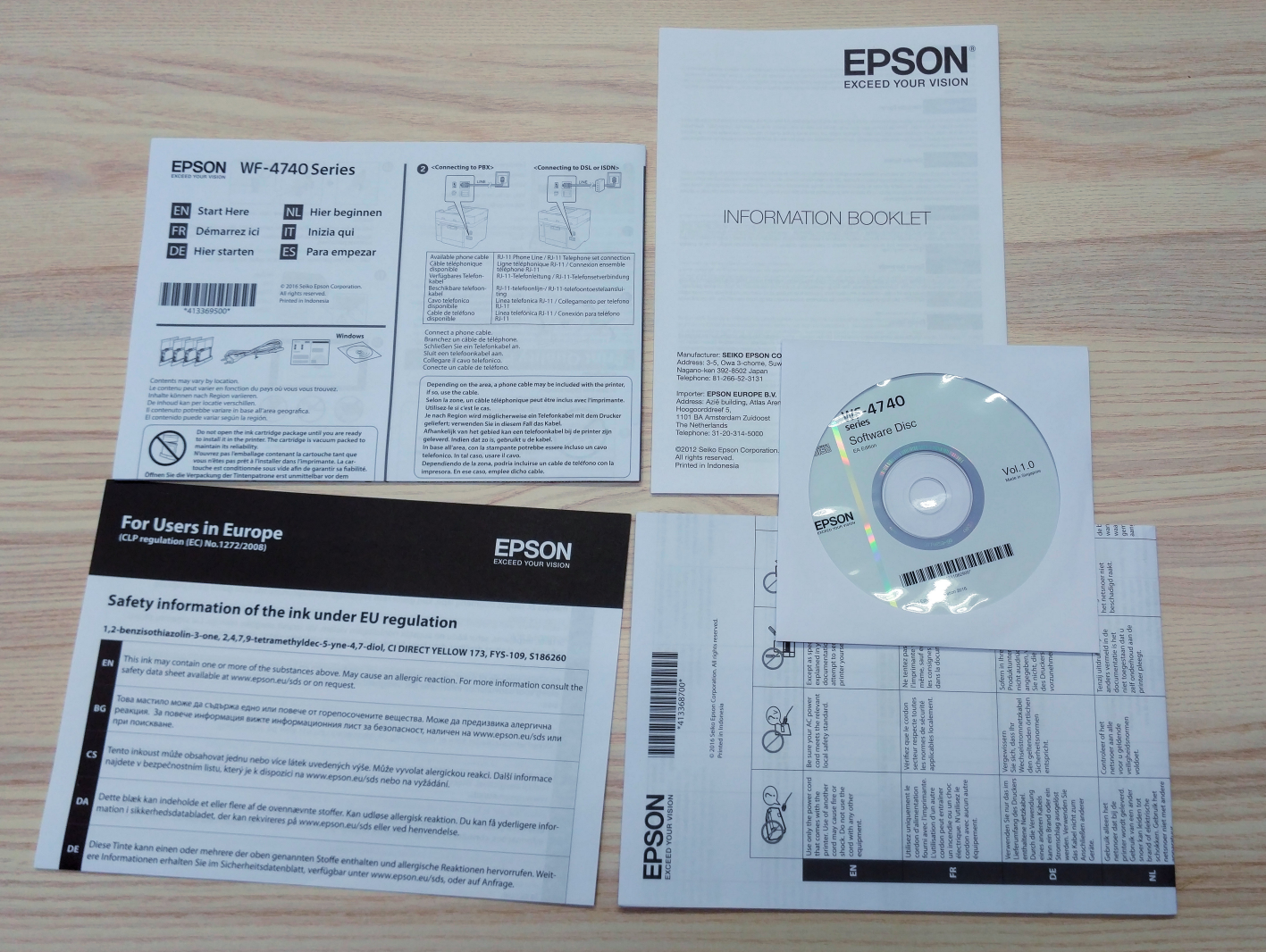



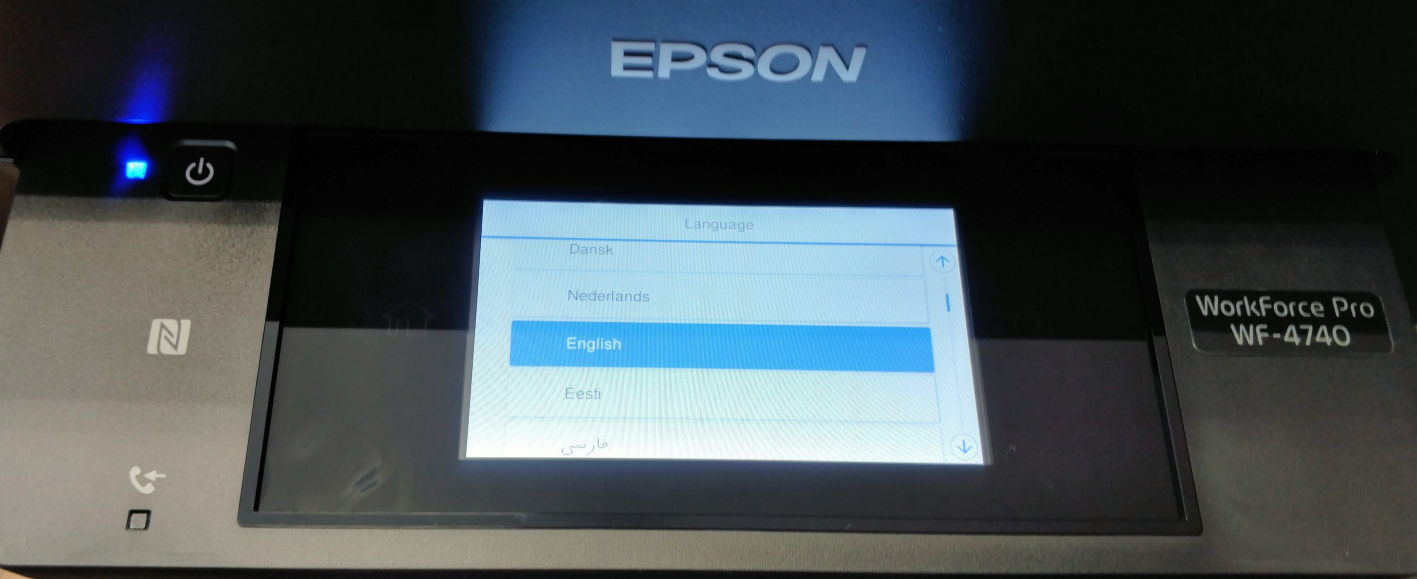
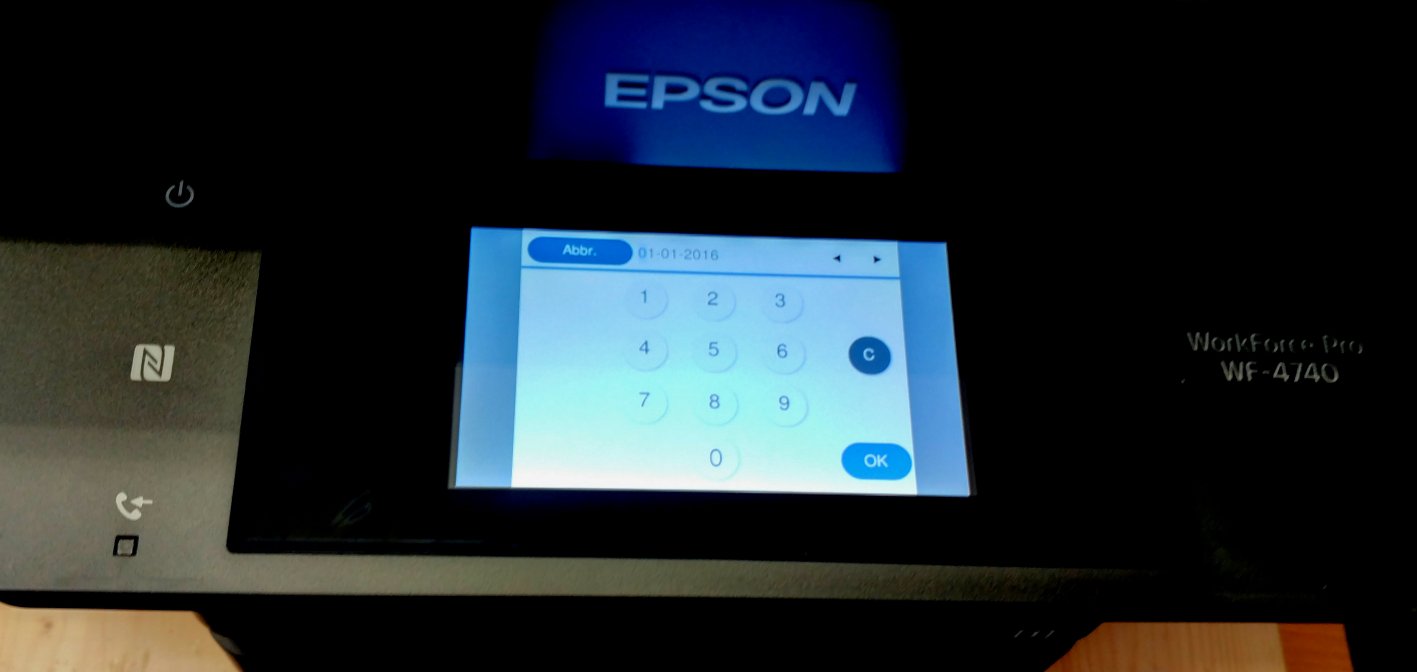

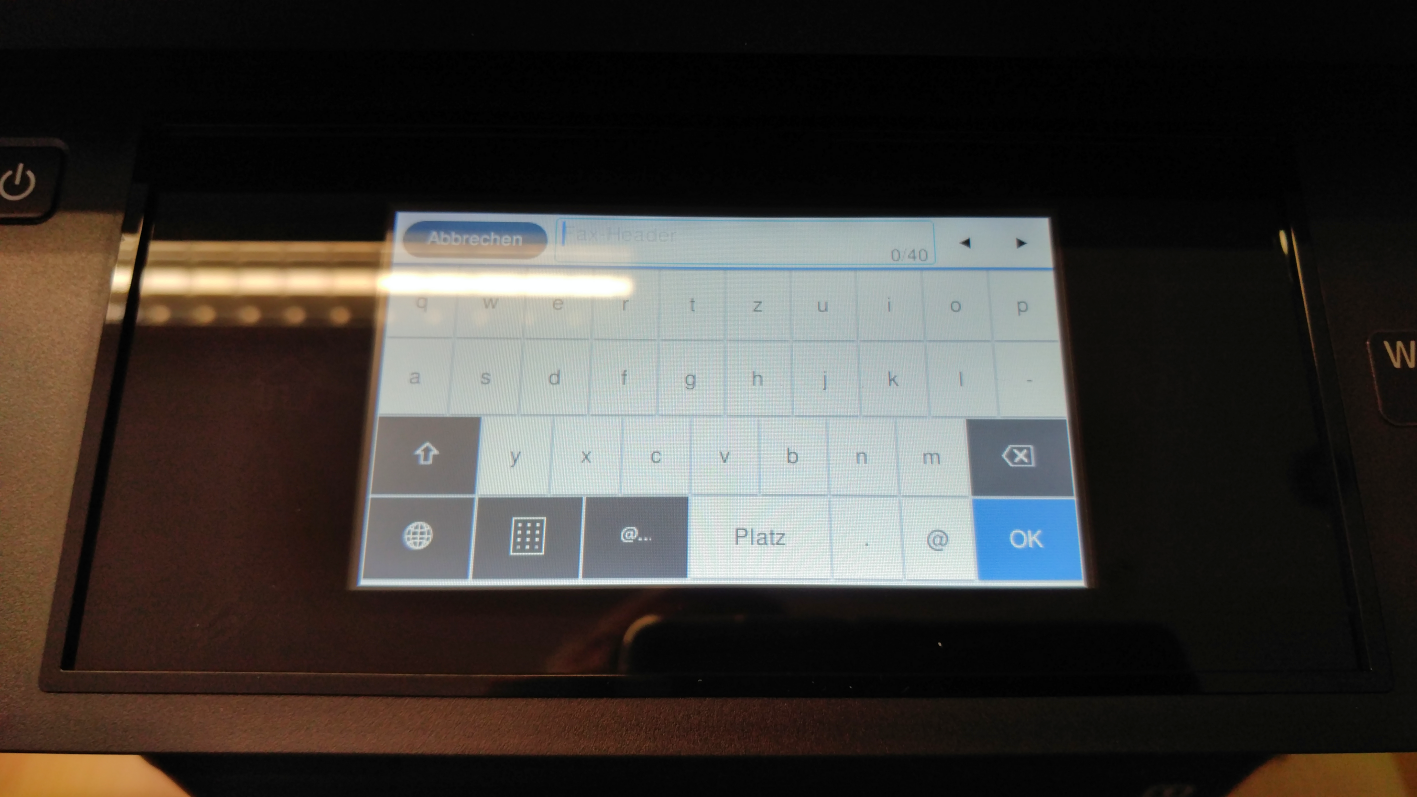
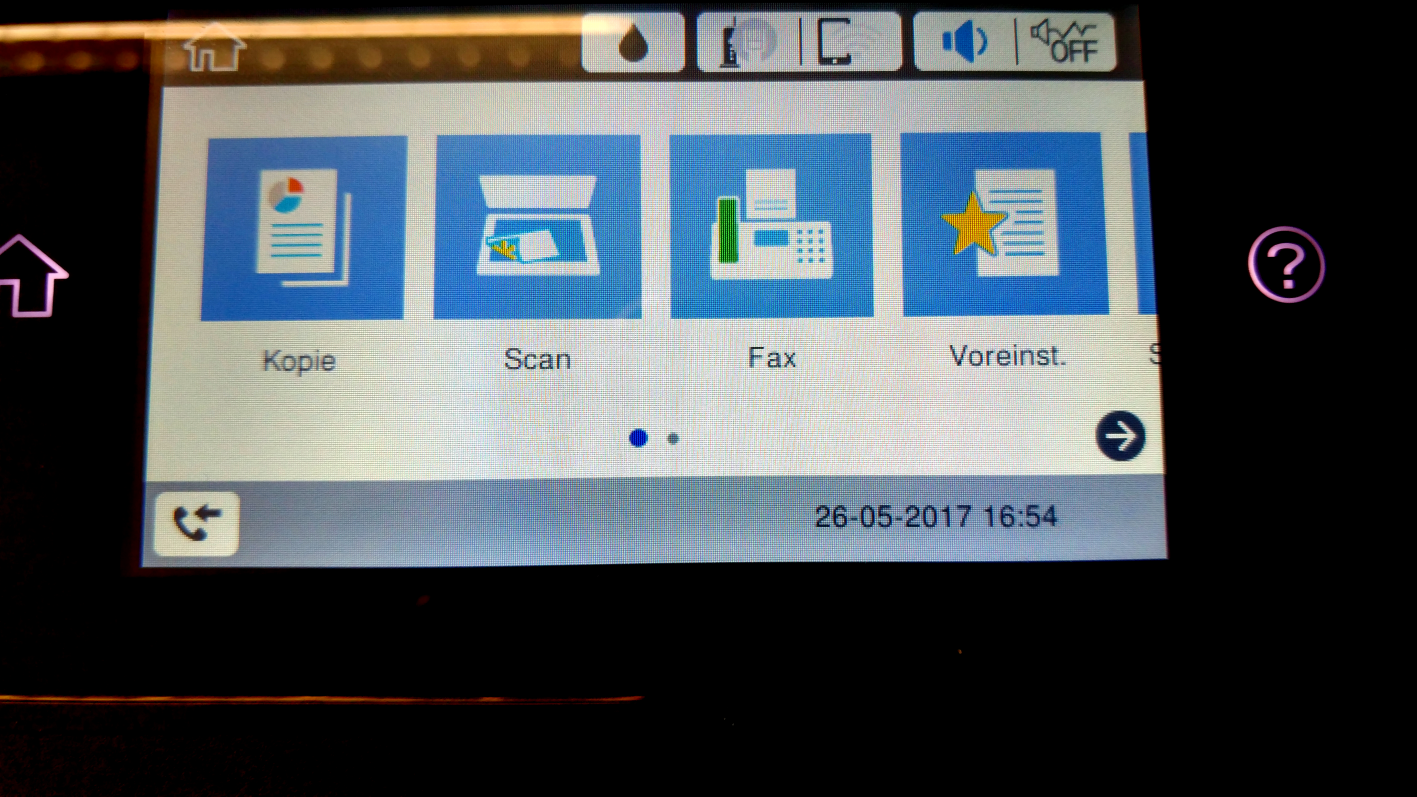
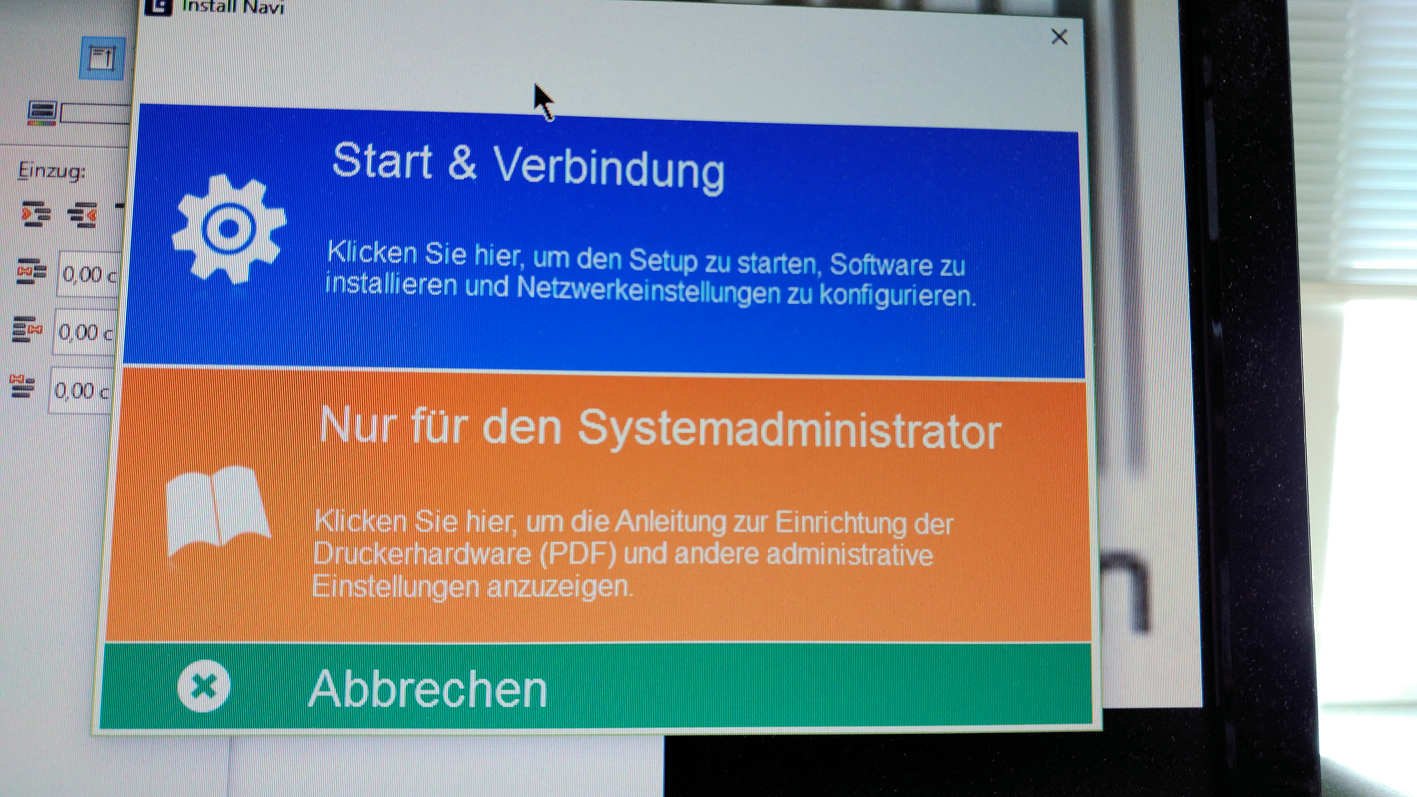
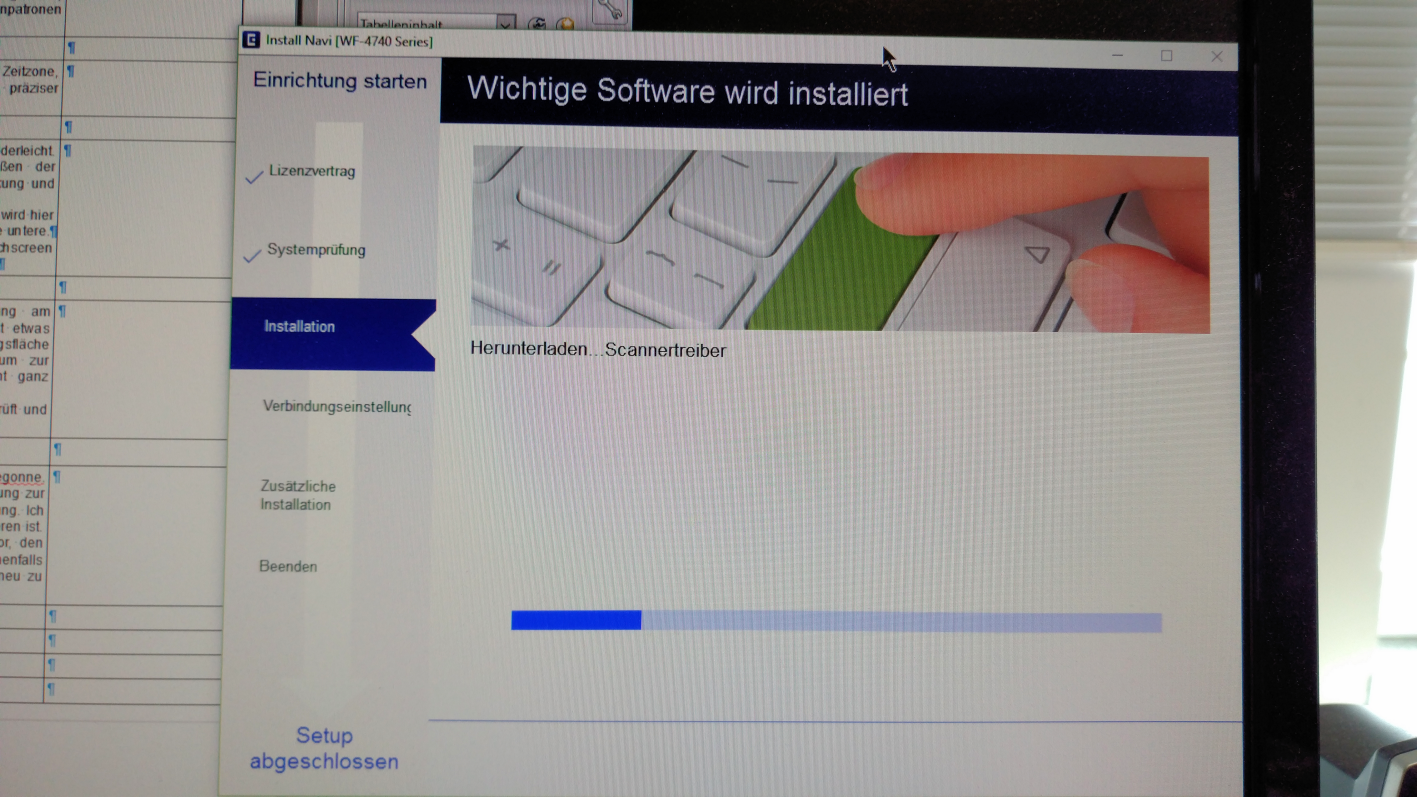
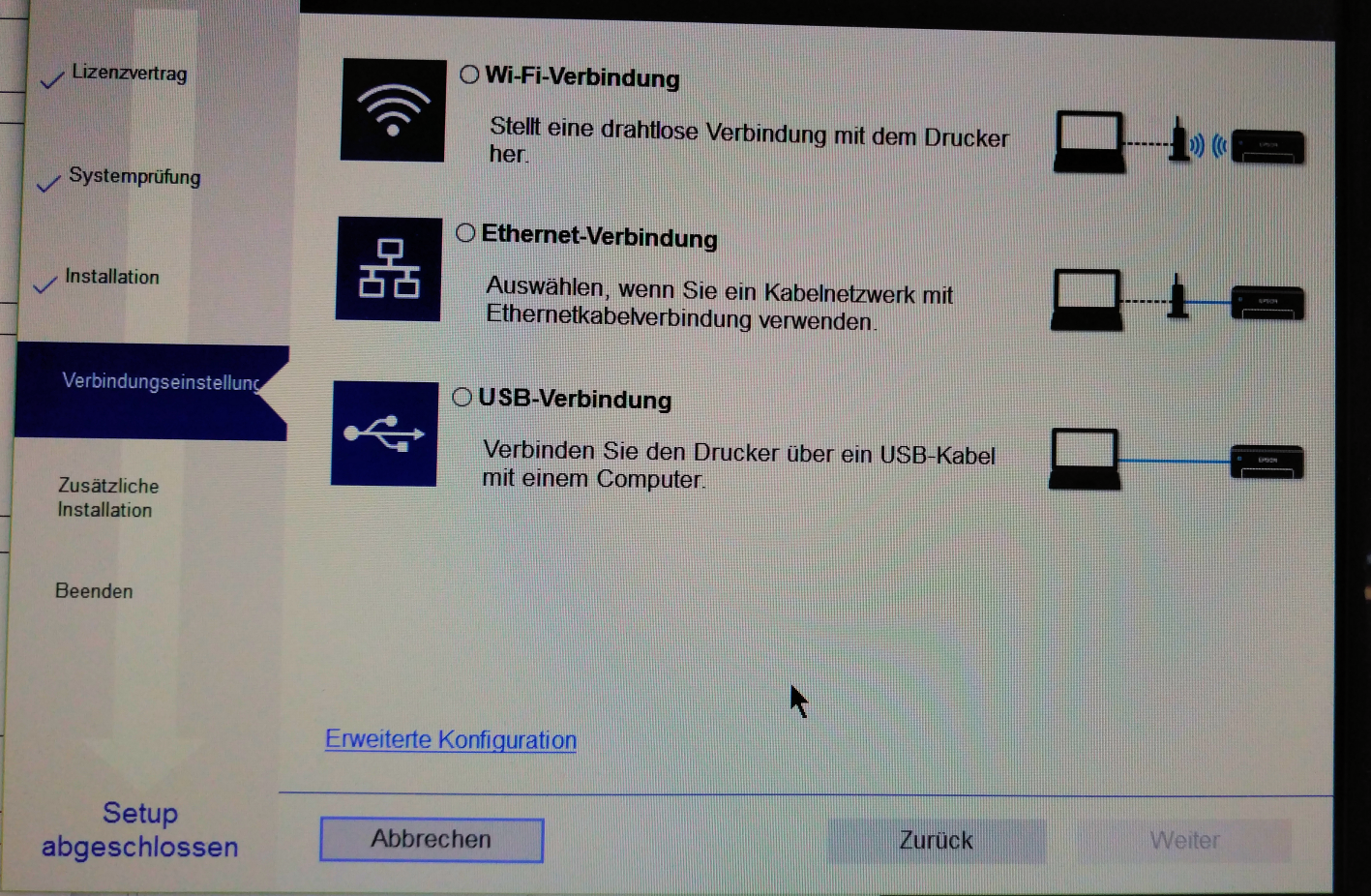
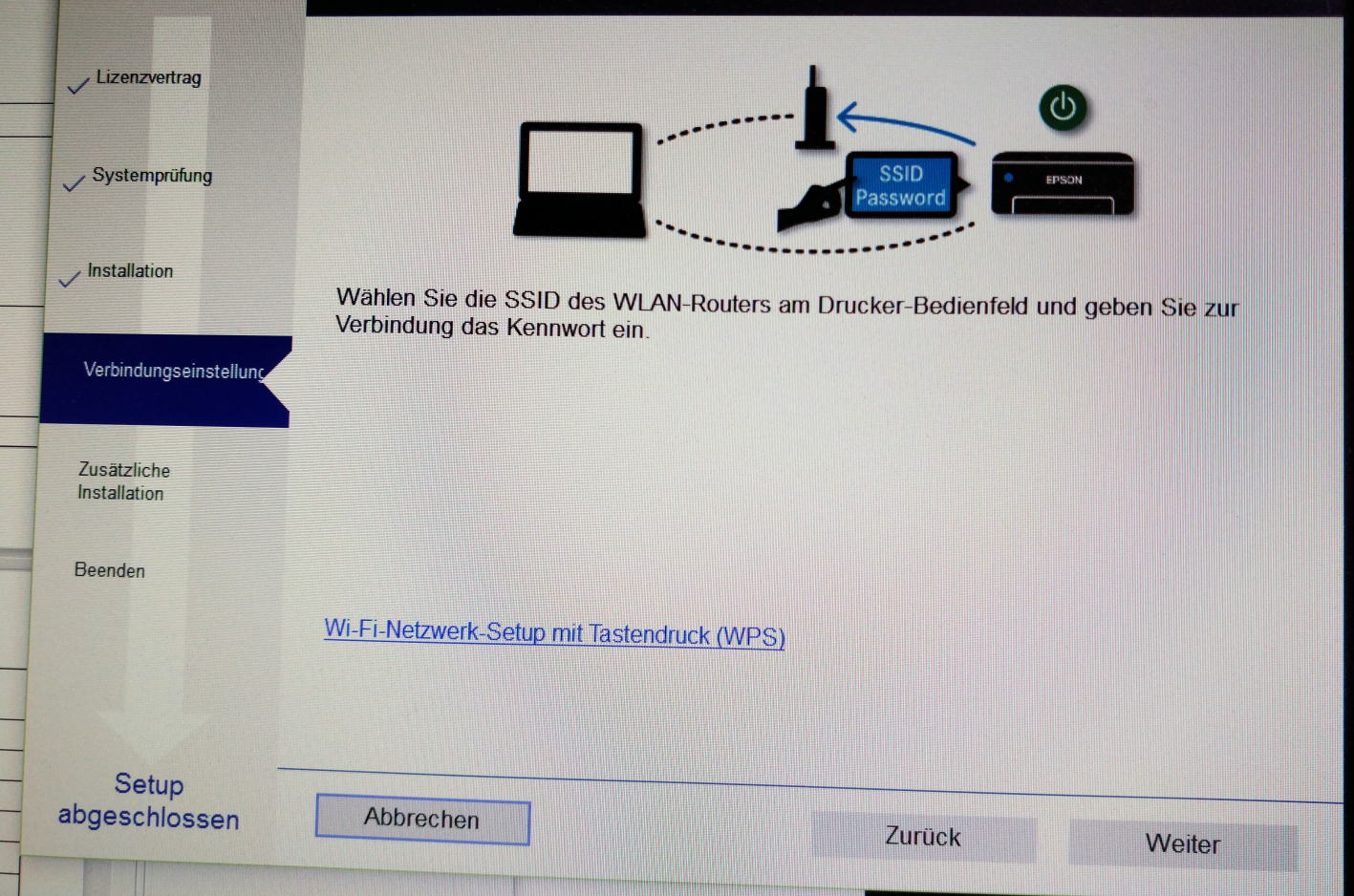
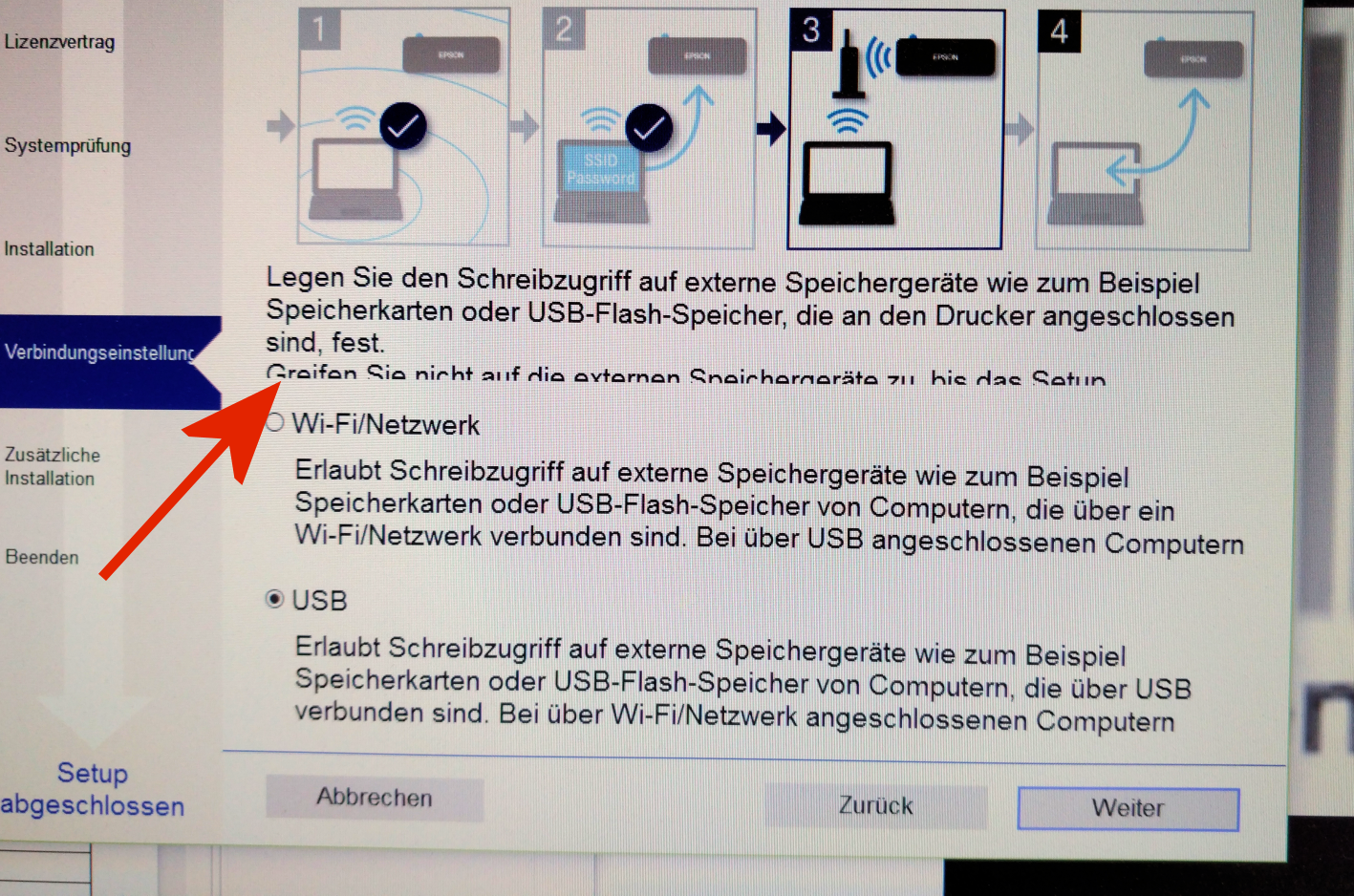
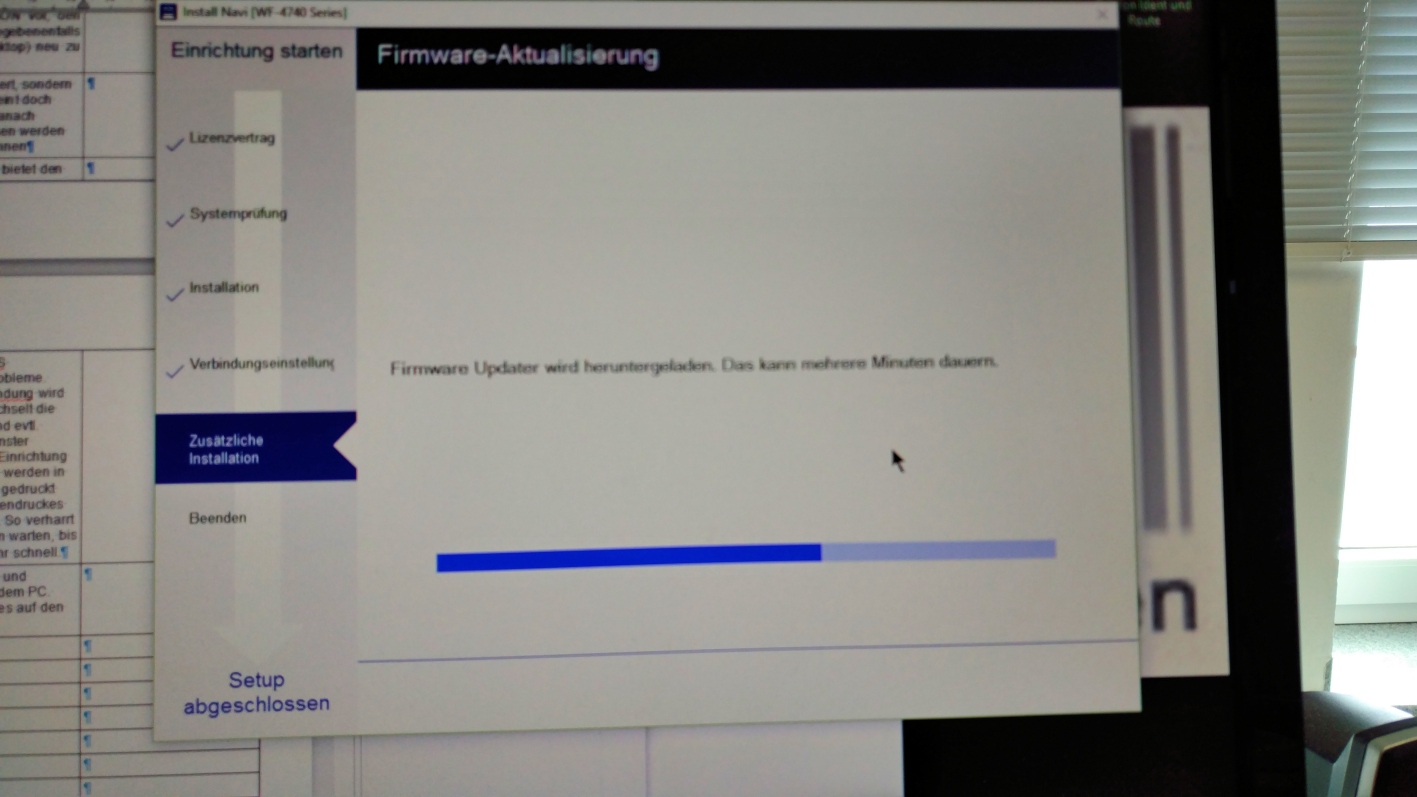
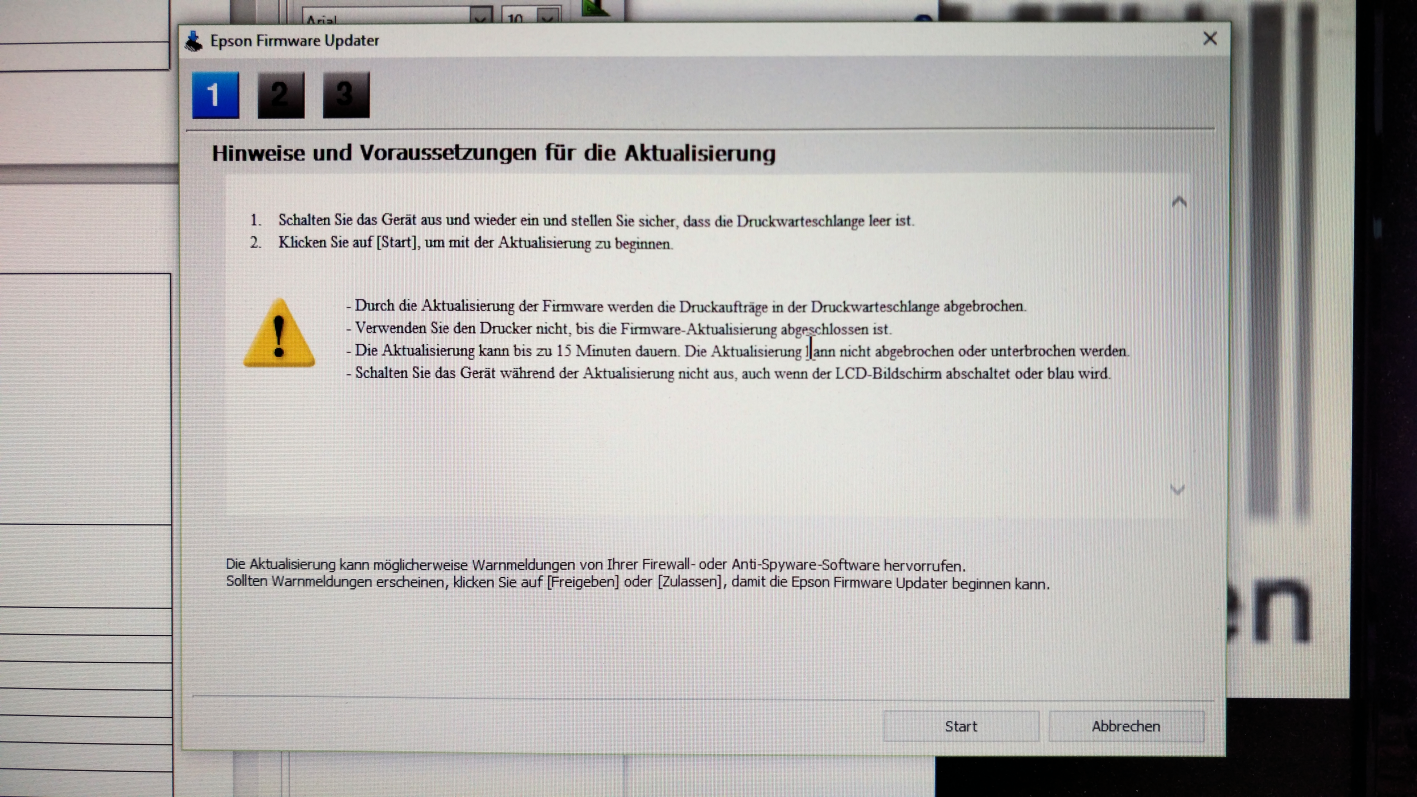
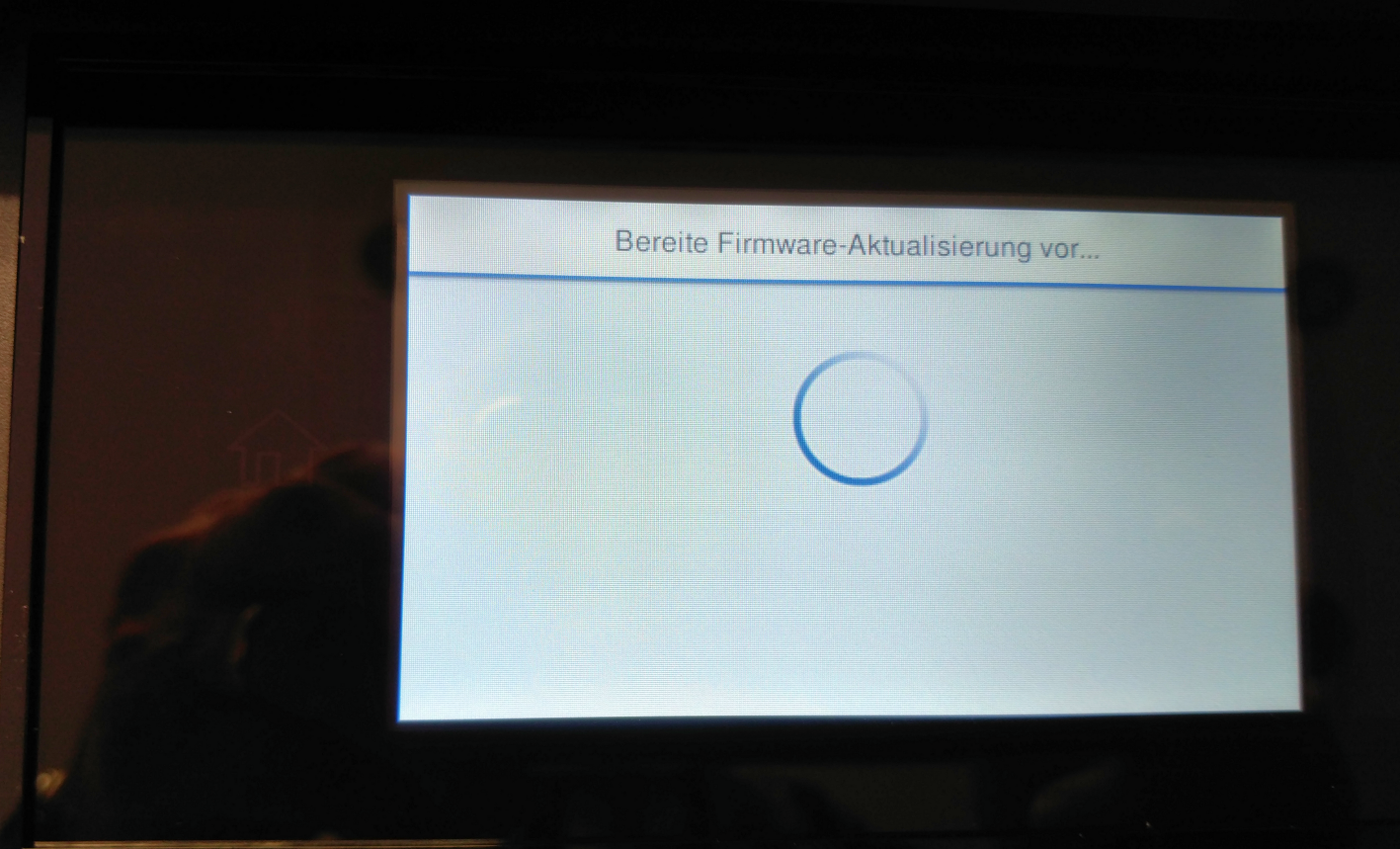
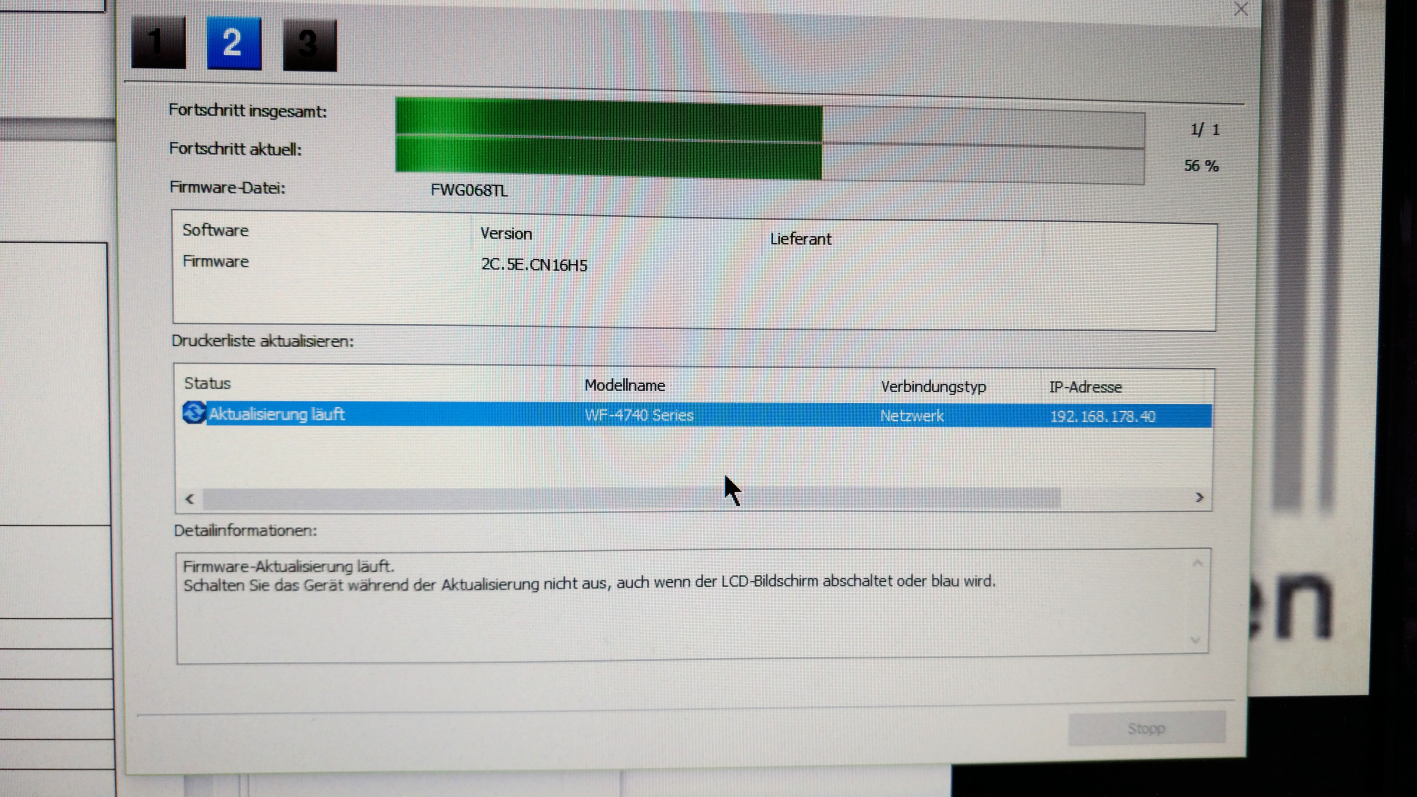

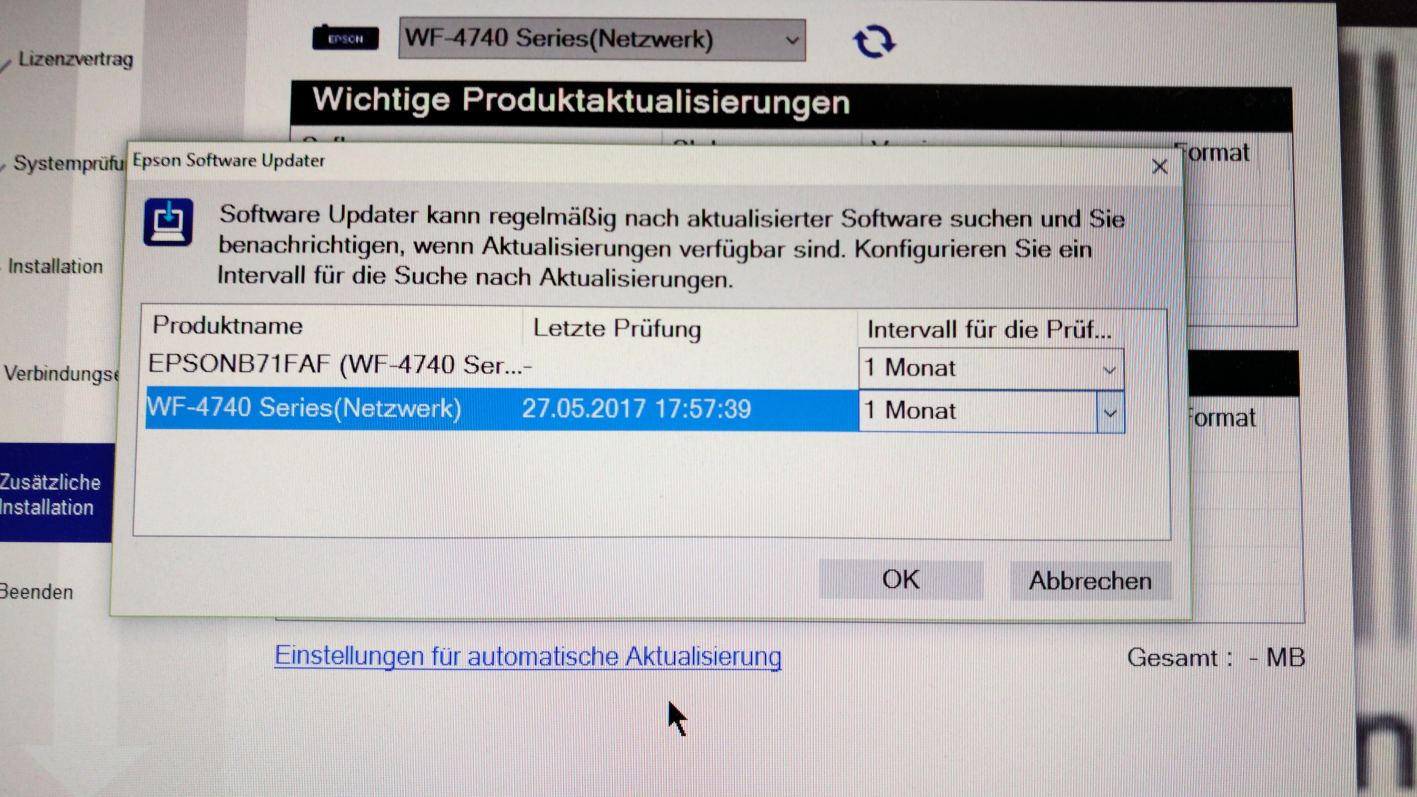
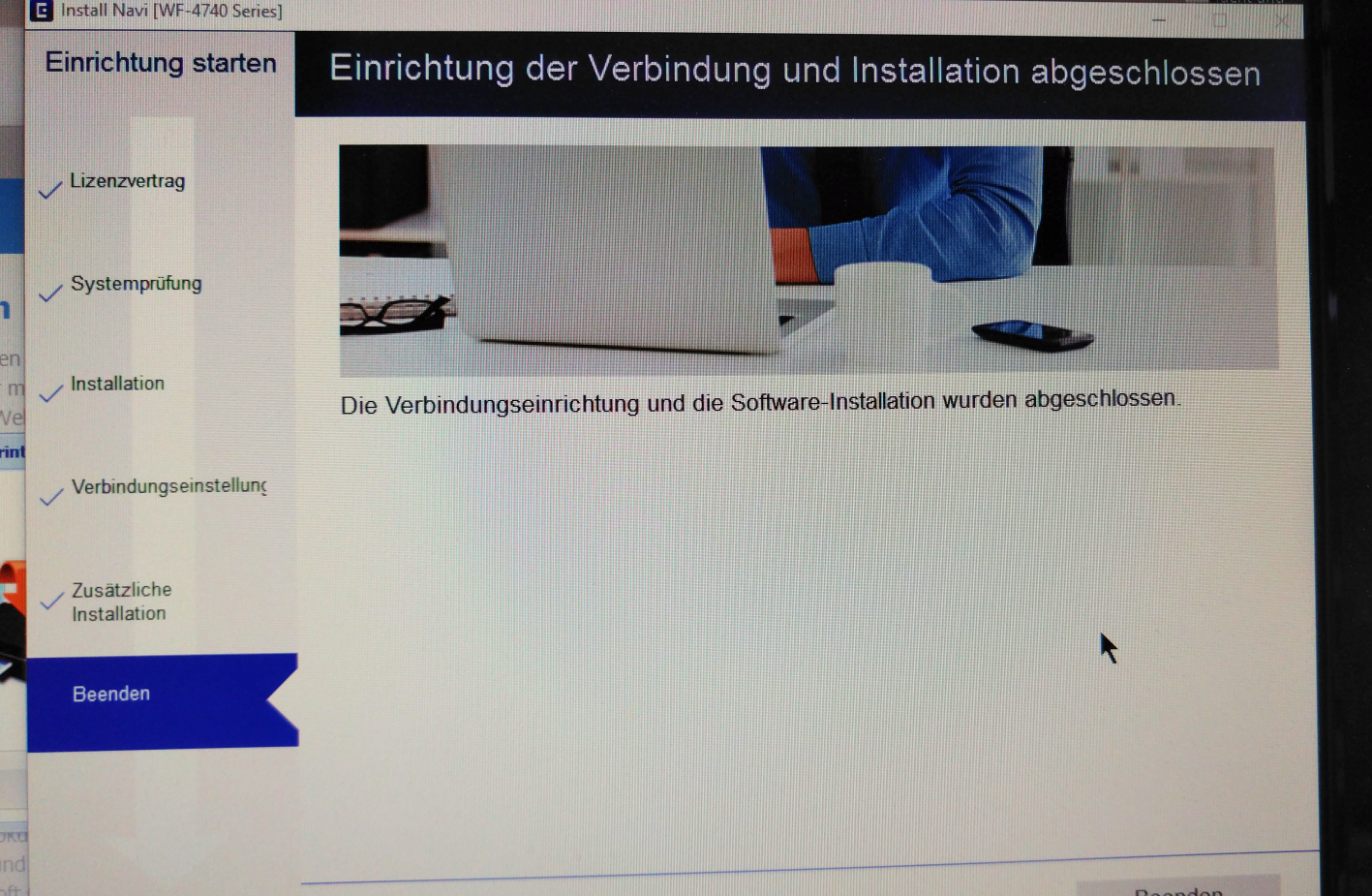
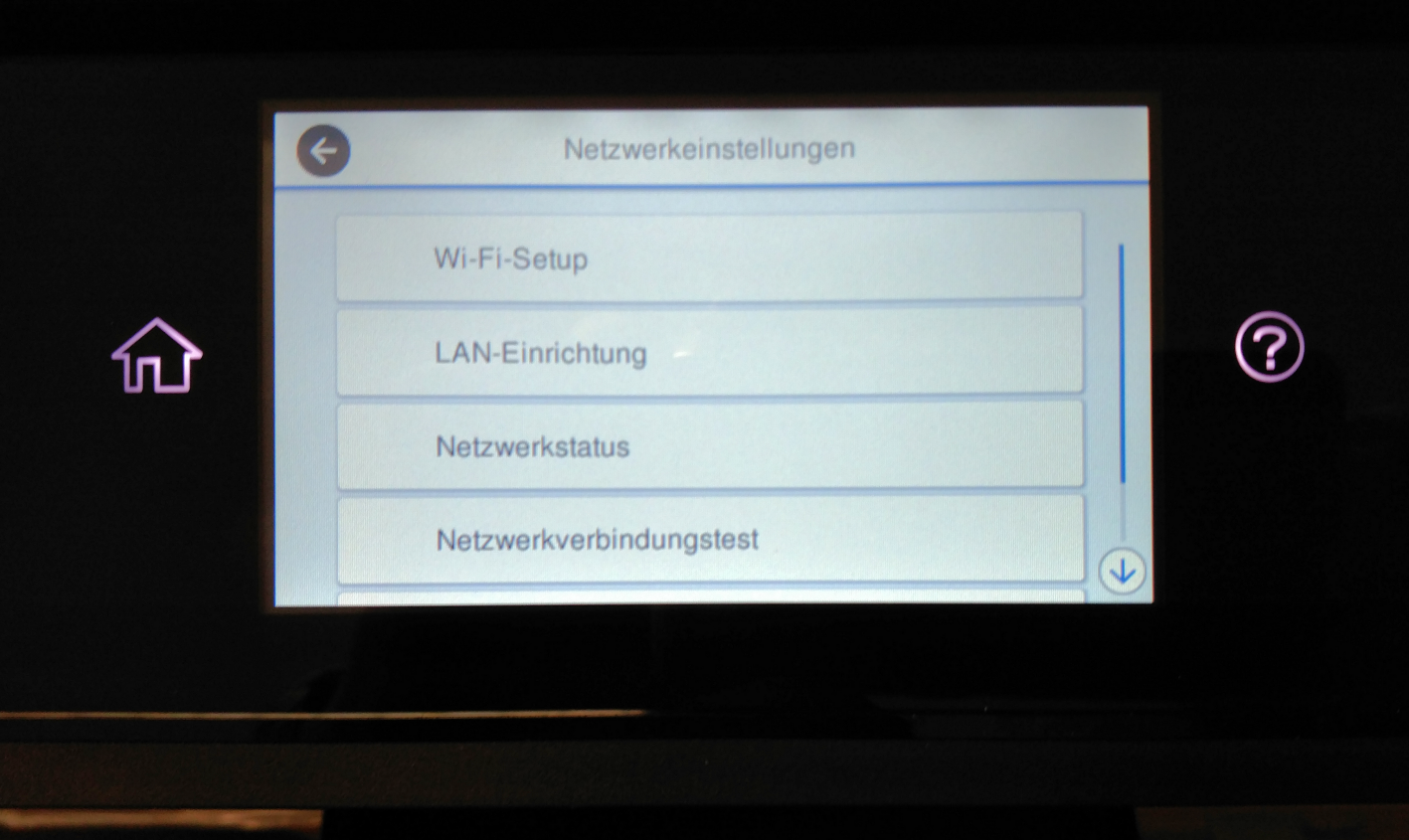
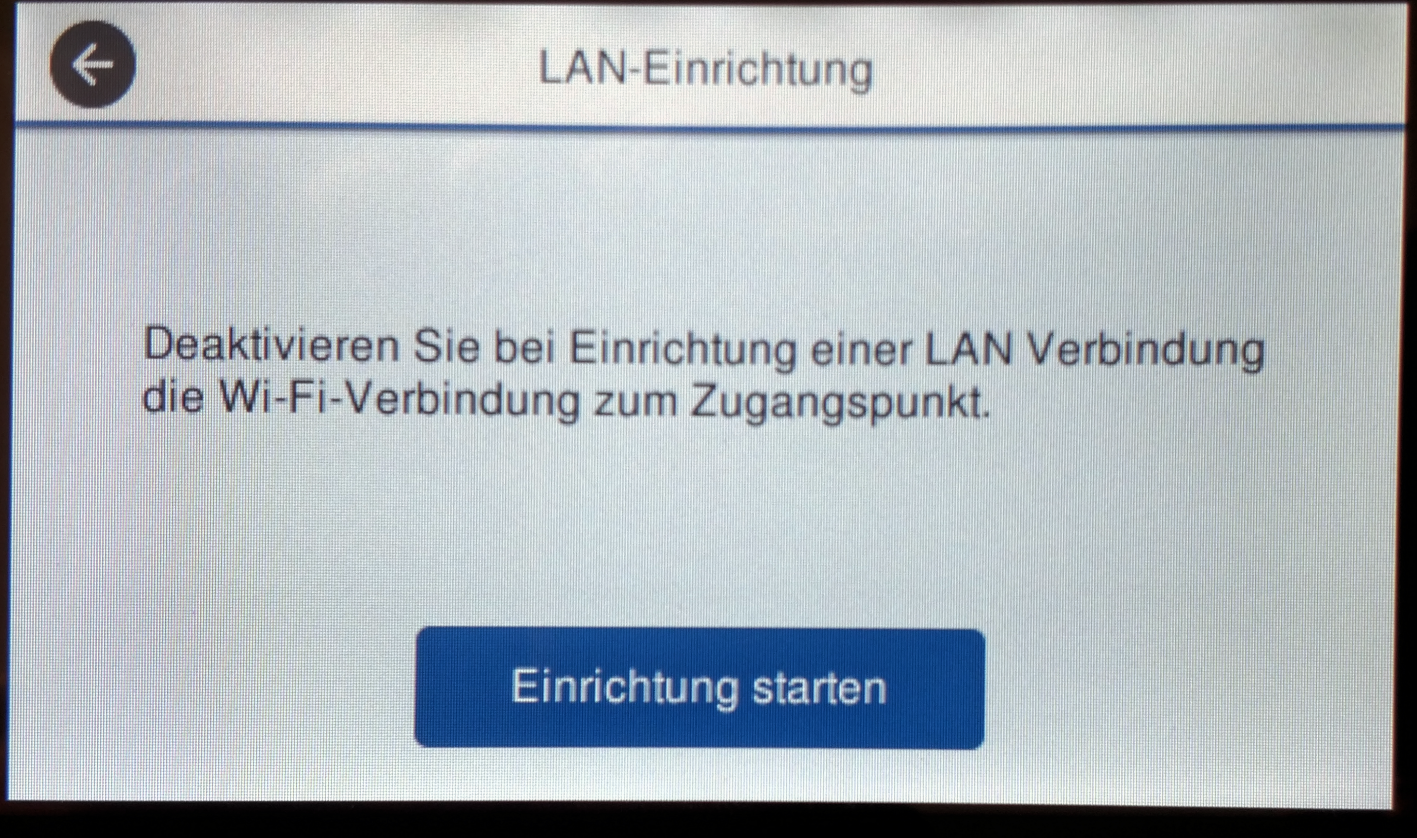
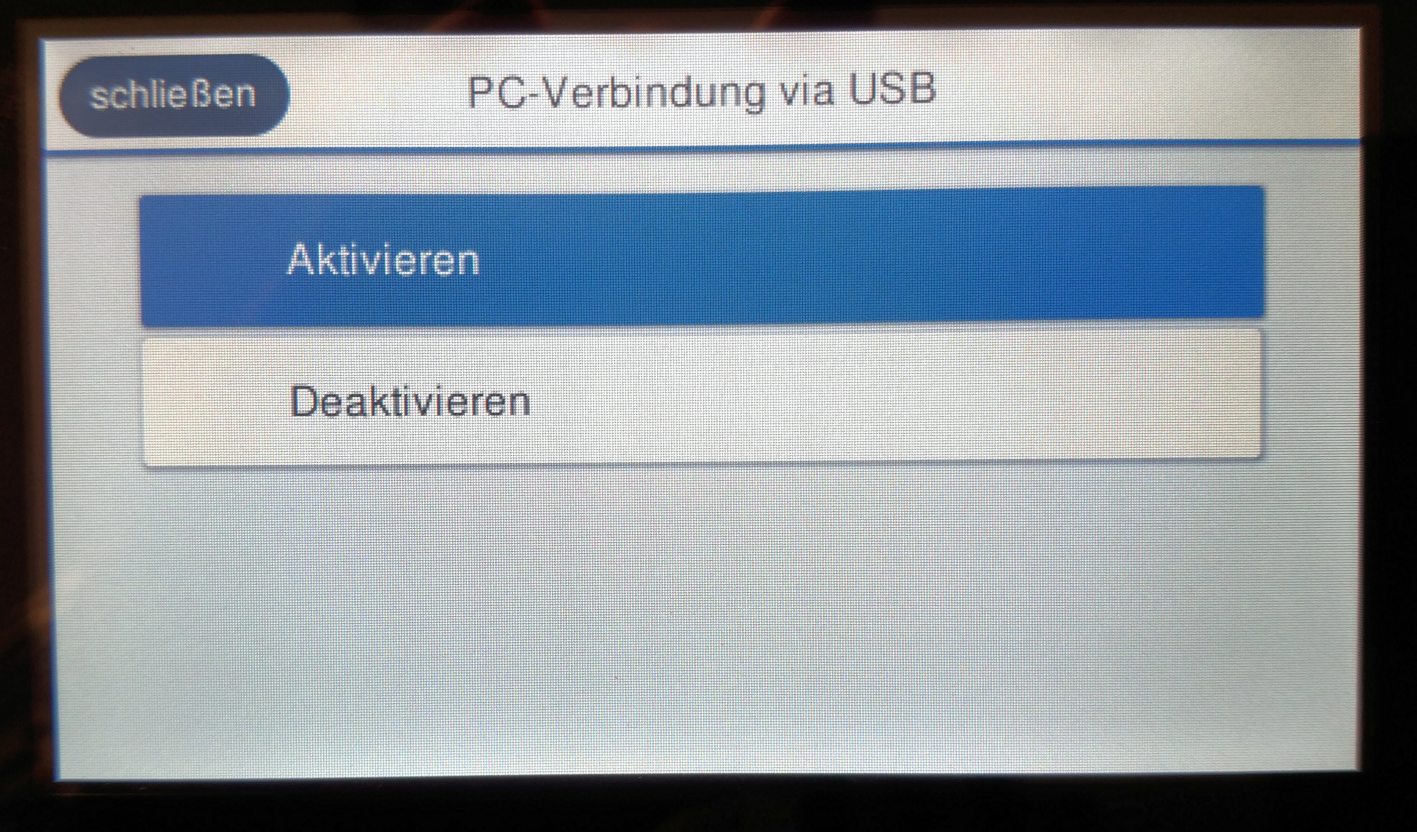
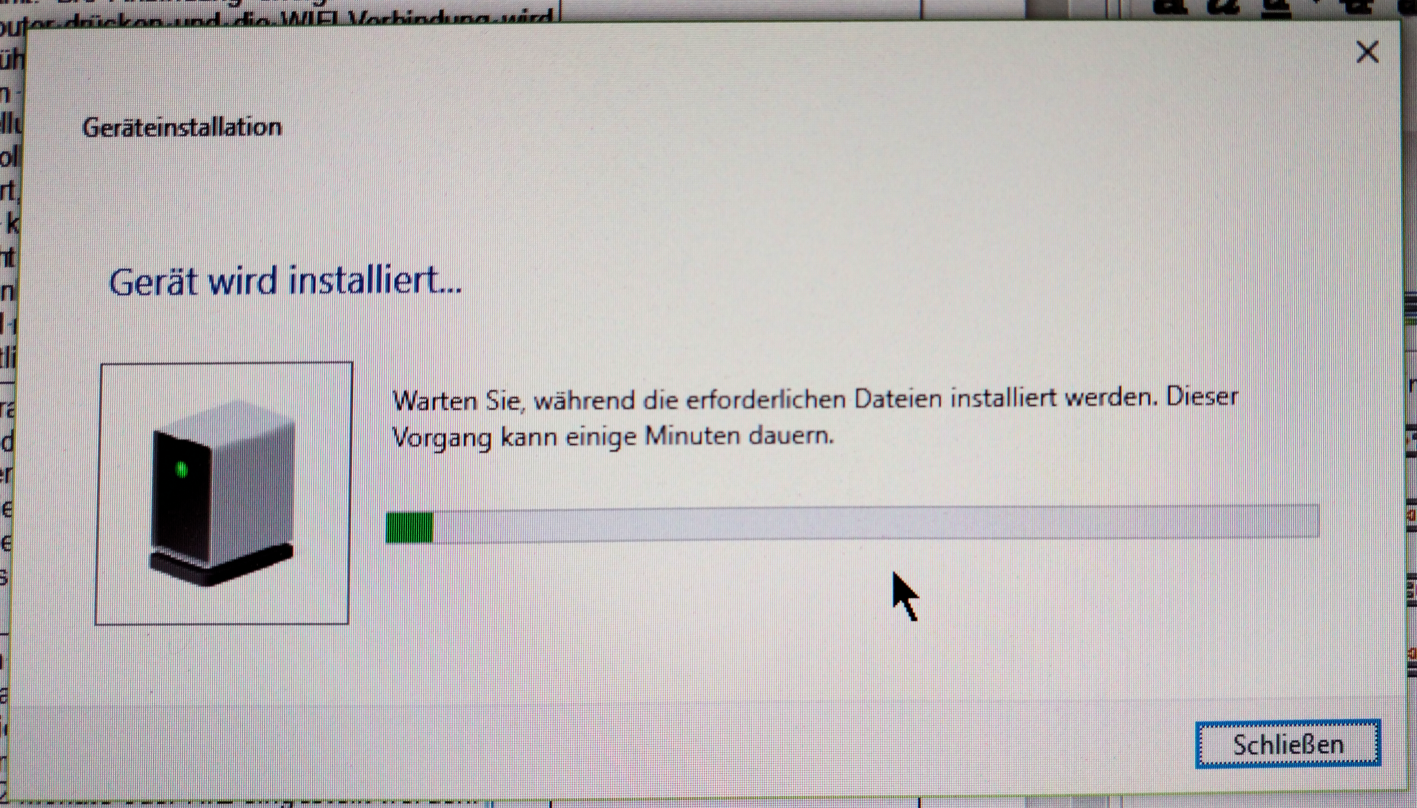
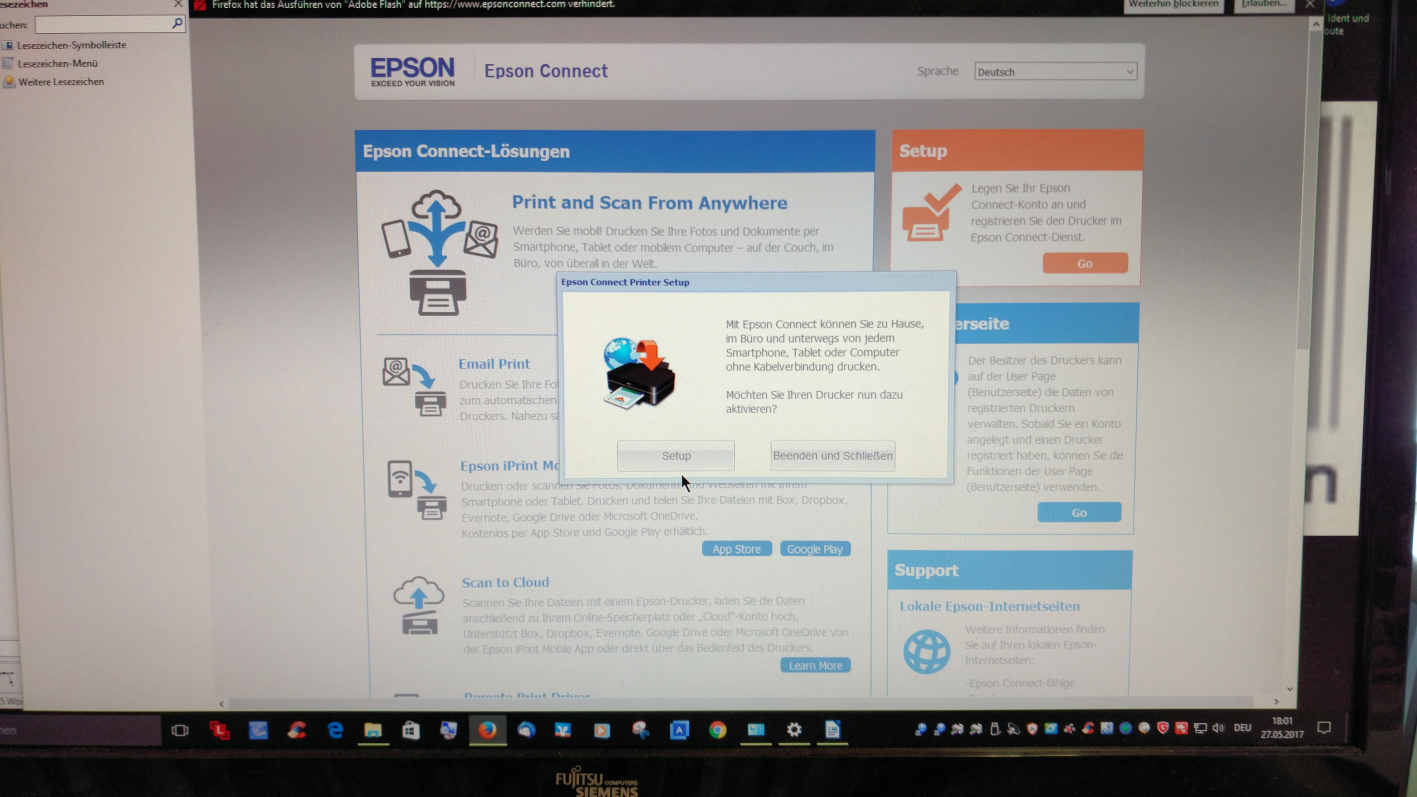
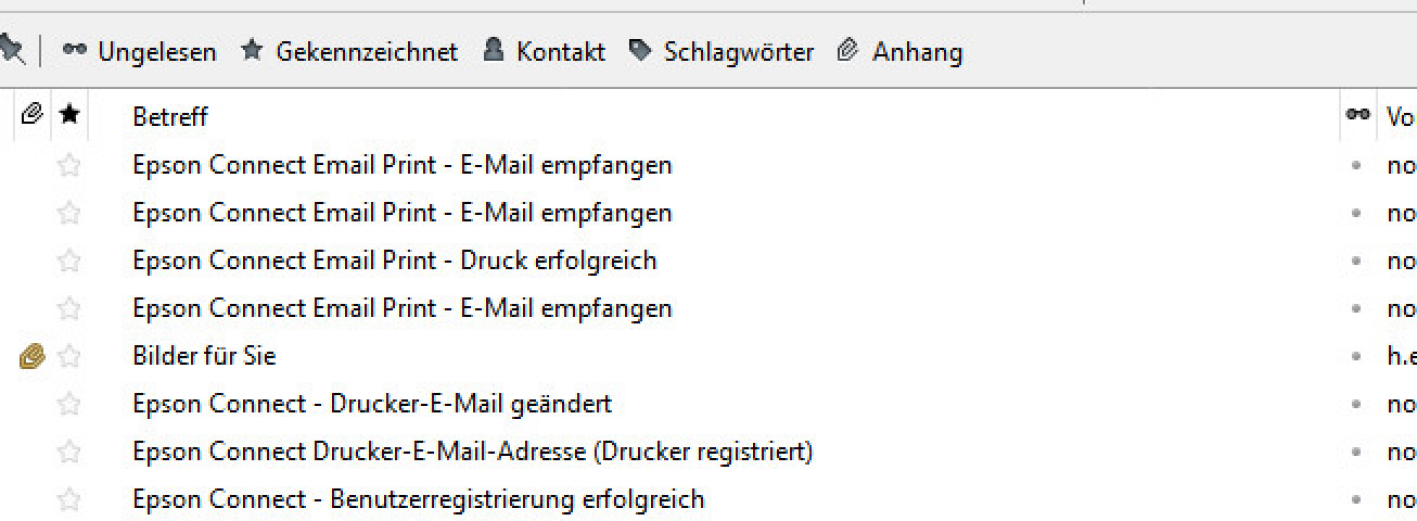
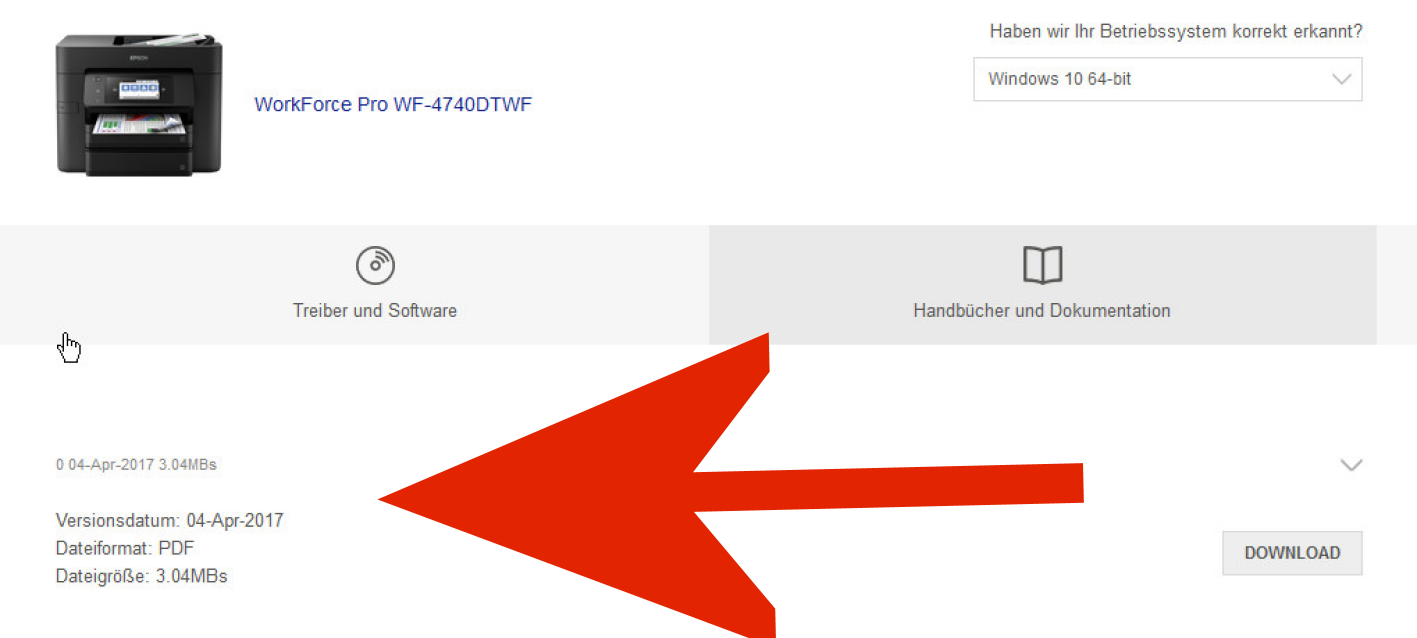
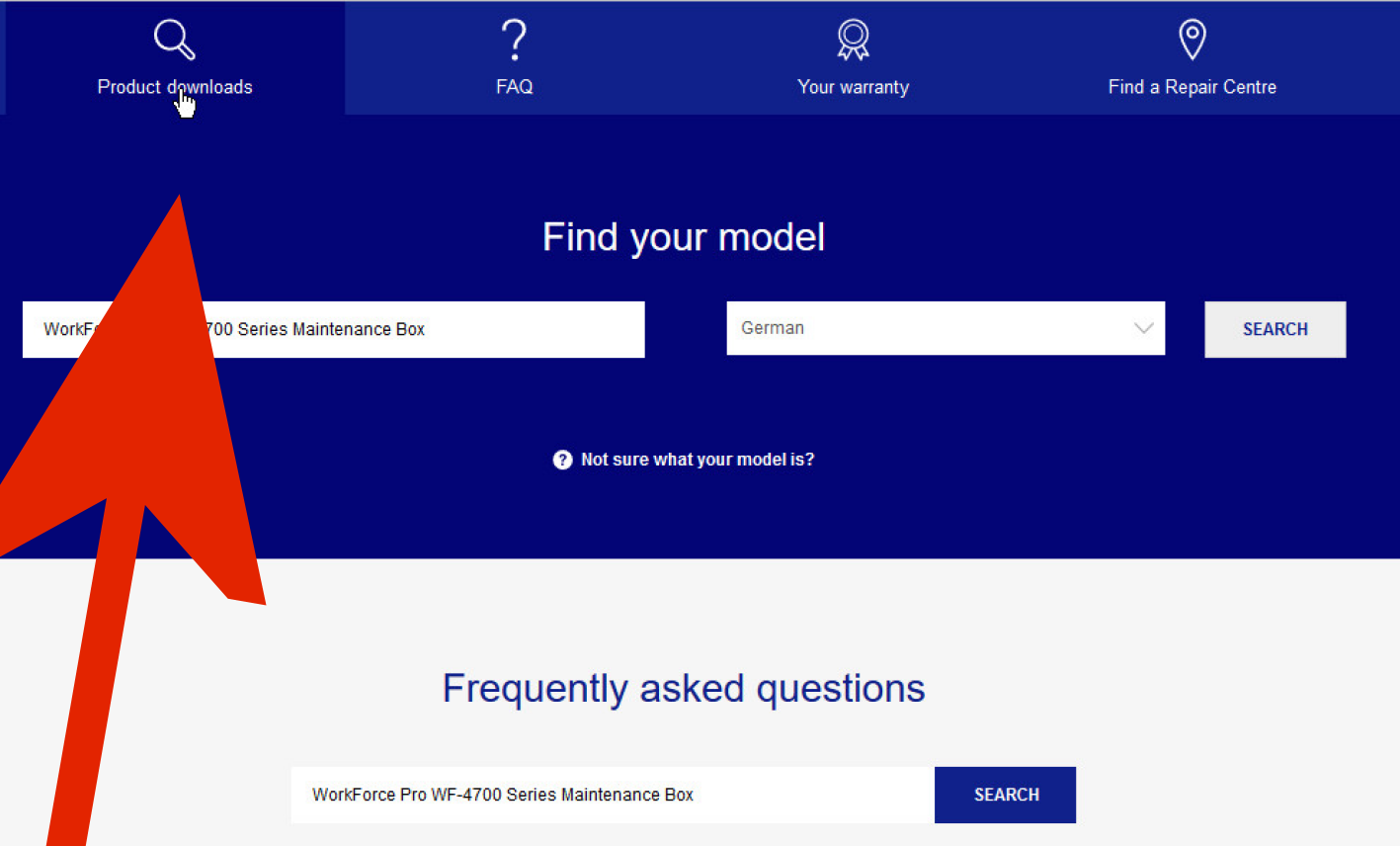

niemand schreibt über 34 S/min, will hier niemand schnell arbeiten?
Hallo, Schade, Was sit denn nun mit den 34 S/min, die da immer angegeben werden? Warum schreibt denn dazu kein Tester etwas ?
Ich bin kein Blümchen-In-Die-Vase-Steller. Ich wollte mal versuchen den Laser-Drucker zu verbannen, weil die Dinger wohl doch sehr viel Lungen-Staub-Emission verursachen.
Rechnungen müssen nicht in color sein bei mir, und schön müssen die auch ncht sein, da die ja dann für 10-15 Jahre irgendwo im Keller oder auf dem Dachboden verschwinden.
Aber Wenn die dann wieder beim Empfänger eingescannt werden sollten, dann soll das natürlich auch wieder so möglich sein, daß da auch noch eine OCR-Software das für ein Dokumenten-Management automatisch mit Wörter-Indexierung ausführen kann.
Also würde ein Schnell-Arbeiter gerne wissen wollen, was es mit den 34 S/min so alles auf sich hat.
Vielen Dank, falls auch einer einen verstehen kann, dem es ausschließlich um´s schnell-Arbeiten geht.
Und was ist eigentlich mit dem Kursiv-Bug, den man bei Druckerchannel für Normal- und Entwurfs- Modus gehäuft festgestellt hat.
Bei Amazon gabs da sogar noch Oktober 2017 eine Mangel-Erwähnung bei dem 4740, obwohl Druckerchannel suggerierte, daß das behoben sein könnte.